Page 1

Uživatelská příručka
Page 2
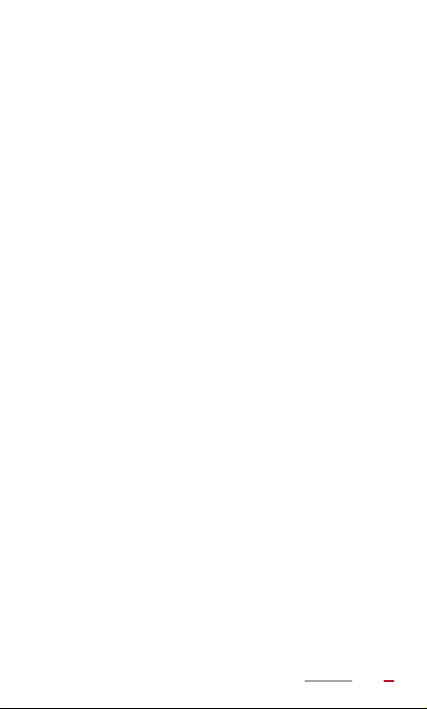
Úvod - - - - - - - - - - - - - - - - - - - - - - - - - - - - - - - - 1
Začínáme - - - - - - - - - - - - - - - - - - - - - - - - - - - -2
HUAWEI MediaPad a základní přehled ....................2
Instalace SIM karty a karty microSD .........................3
Nabíjení baterie .........................................................4
Opatření pro využití baterie .......................................5
Zapnutí nebo vypnutí .................................................5
Gesta .........................................................................6
Odemknutí obrazovky ...............................................7
Domovská obrazovka ................................................8
Ikony stavu a upozornění ..........................................9
Oznamovací panel ..................................................11
Operace na domovské obrazovce ...........................12
Zadávání textu - - - - - - - - - - - - - - - - - - - - - - - - 14
Vyvolávání a skrývání klávesnice na obrazovce .....14
Výběr metody vstupu ...............................................14
Úpravy textu ............................................................15
Způsob zadávání dat v systému Android ................15
Metoda zadávání Huawei ........................................17
Přizpůsobení HUAWEI MediaPad - - - - - - - - - - 18
Přemístění položky na obrazovce Plocha ...............18
Přidávání widgetů na domovskou obrazovku ..........19
Odstranění položky na domovské obrazovce .........20
Přidání domovské obrazovky ..................................20
Odstranění domovské obrazovky ............................21
Úprava tapety ..........................................................22
Nastavení hlasitosti .................................................23
Nastavení vyzvánění ...............................................24
I
Page 3
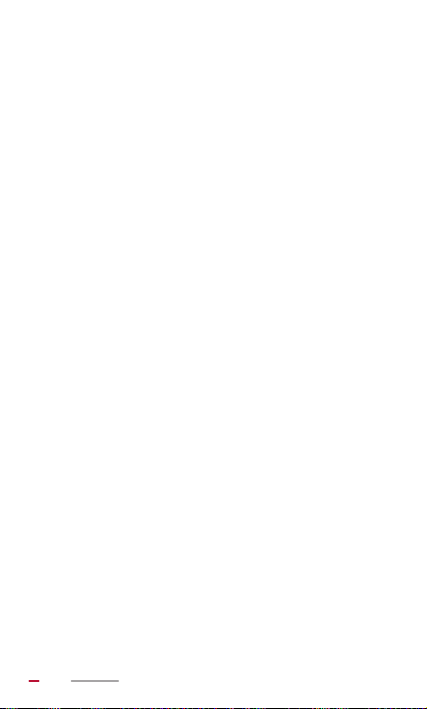
Nastavení jasu obrazovky .......................................24
Nastavení prodlevy vypnutí obrazovky ....................25
Zámek obrazovky ....................................................25
Připojení k internetu - - - - - - - - - - - - - - - - - - - 26
Síť Wi-Fi ..................................................................26
Připojení k síti Wi-Fi ................................................26
Zapínání datových služeb .......................................27
Vypínání datových služeb .......................................27
Přenosný Wi-Fi hotspot ...........................................28
Sdílení dat prostřednictvím Wi-Fi hotspotu .............29
Tethering pomocí USB ............................................29
Sdílení datového připojení zařízeníHUAWEI
MediaPad ................................................................30
Prohlížeč - - - - - - - - - - - - - - - - - - - - - - - - - - - - 31
Prohlížení webových stránek ..................................31
Stažení souboru ......................................................32
Správa záložek ........................................................32
Nastavení domovské stránky ..................................33
Čištění historie prohlížení ........................................33
Sdílení dat - - - - - - - - - - - - - - - - - - - - - - - - - - - 34
Nastavení přímého Wi-Fi připojení ..........................34
Sdílení dat prostřednictvím Wi-Fi Direct ..................34
Sdílení souborů přes Bluetooth ...............................35
Příjem souborů přes Bluetooth ................................35
Připojení k počítači ..................................................36
Kopírování souborů z počítače ................................36
Kontakty - - - - - - - - - - - - - - - - - - - - - - - - - - - - 38
II
Page 4
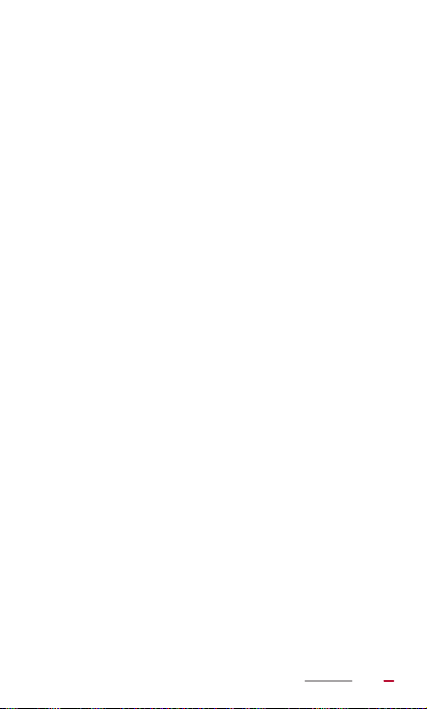
Vytvoření kontaktu ...................................................38
Úprava kontaktu ......................................................38
Spojení kontaktů ......................................................39
Vyhledání kontaktu ..................................................39
Odstranění kontaktu ................................................40
Vytvoření skupiny kontaktů .....................................40
Zálohování kontaktů na kartu microSD ...................41
Import kontaktů z karty microSD .............................41
Import kontaktů z kartySIM ......................................42
E-mail - - - - - - - - - - - - - - - - - - - - - - - - - - - - - - 43
Nastavení e-mailového účtu ....................................43
Odesílání emailu .....................................................43
Kontrola e-mailu ......................................................44
Odstranění e-mailu ..................................................44
Konfigurace e-mailového účtu .................................45
Odstranění e-mailového účtu ..................................45
SMS a MMS - - - - - - - - - - - - - - - - - - - - - - - - - - 46
Odeslání textové zprávy ..........................................46
Odeslání multimediální zprávy ................................46
Čtení zprávy ............................................................47
Hledání zprávy ........................................................47
Odstranění zprávy ...................................................47
Multimédia - - - - - - - - - - - - - - - - - - - - - - - - - - - 49
Zobrazování fotografií a videí ..................................49
Sdílení fotografií a videí ...........................................50
Úpravy fotografie .....................................................50
Přehrávání hudby ....................................................51
Přehrávání videí ......................................................52
III
Page 5
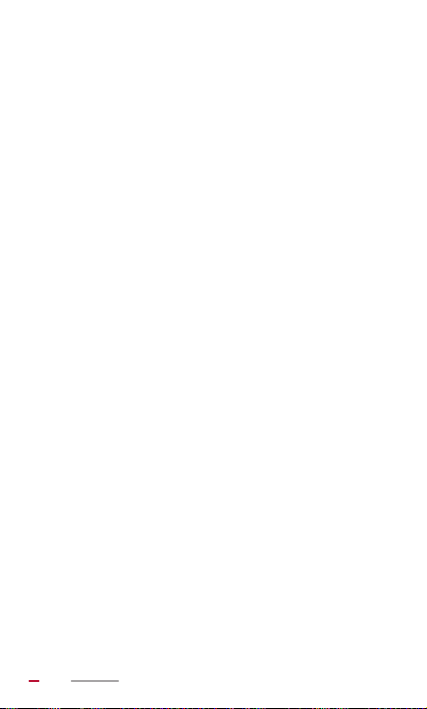
Fotoaparát - - - - - - - - - - - - - - - - - - - - - - - - - - - 54
Pořizování fotografií ................................................54
Natáčení videí .........................................................55
Pořízení panoramatické fotografie ..........................56
Nahrávání zvukového klipu .....................................57
Alarmy - - - - - - - - - - - - - - - - - - - - - - - - - - - - - - 59
Přidání alarmu .........................................................59
Odstranění alarmu ...................................................59
Zapínání a vypínání alarmu ....................................59
Úprava alarmu .........................................................59
Kalendář - - - - - - - - - - - - - - - - - - - - - - - - - - - - 60
Zobrazení kalendáře ...............................................60
Agenda ....................................................................60
Správa aplikací - - - - - - - - - - - - - - - - - - - - - - - 63
Stažení aplikace ......................................................63
Instalace aplikace ....................................................63
Zobrazení aplikací ...................................................64
Odinstalace aplikace ...............................................64
Správce souborů - - - - - - - - - - - - - - - - - - - - - - 66
Vytvoření složky ......................................................66
Vyhledání souboru ..................................................66
Kopírování nebo přesunutí souboru ........................67
Odstranění složky ....................................................67
Přejmenování složky ...............................................67
Nastavení - - - - - - - - - - - - - - - - - - - - - - - - - - - 69
Přidání účtu .............................................................69
IV
Page 6
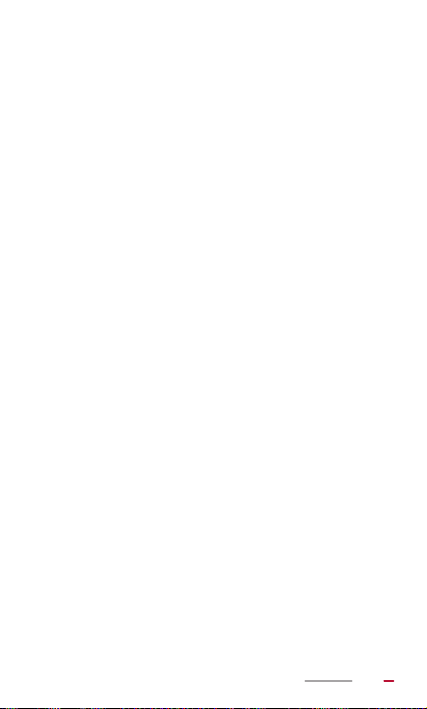
Odebrání účtu ..........................................................69
Synchronizace účtu s jeho serverem ......................70
Tipy pro řízení spotřeby ...........................................70
Nastavení data a času .............................................70
Vymazání mezipaměti aplikací ................................71
Kontrola stavu paměti ..............................................71
Formátování paměťové karty microSD ....................72
Aktualizace HUAWEI MediaPad .............................72
Časté otázky - - - - - - - - - - - - - - - - - - - - - - - - - 74
Jak mohu šetřit energii baterie? ..............................74
Jak mohu snížit využívání dat? ..............................74
Na domovskou obrazovku nemohu přidat další ikony.
Proč? Co mám udělat? ............................................75
Jak naformátovat vnitřní paměť? .............................75
Co dělat, když zapomenu PIN ke své kartě SIM? ...75
Mé zařízení HUAWEI MediaPad běží velice pomalu.
Co mám udělat? ......................................................75
Jak mohu sdílet prezentaci se svými přáteli? ..........76
Jak dlouho baterie v zařízení HUAWEI MediaPad
vydrží, pokud přehrává videa? ...............................76
Dokáže zařízení HUAWEI MediaPad přehrát video ve
formátu RMVB? ......................................................76
Mé zařízení HUAWEI MediaPad nedokáže přehrát
některá videa online. Proč? Co mám udělat? .........77
Na zařízení HUAWEI MediaPad nemohu nastavit
datum a čas. Proč? .................................................77
Budou se mé alarmy spouštět, i když je
zařízeníHUAWEI MediaPadvypnuto? ....................77
Mohu změnit cestu pro uložení svých záznamů? ...77
Mé zařízení HUAWEI MediaPad nedokáže přijímat
V
Page 7
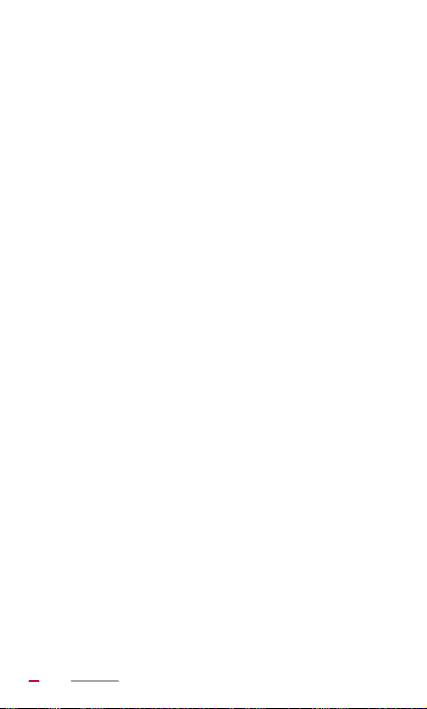
signály GPS. Proč? Co mám udělat? ......................77
Zobrazovaná pozice zařízení HUAWEI MediaPad je
nesprávná. Proč? Co mám udělat? .........................78
Jaký je rozdíl mezi PIN a heslem k odemčení
obrazovky? ..............................................................78
Další nápověda - - - - - - - - - - - - - - - - - - - - - - - 79
Zabezpečení osobních informací a údajů - - - - 80
Právní upozornění - - - - - - - - - - - - - - - - - - - - - 82
VI
Page 8
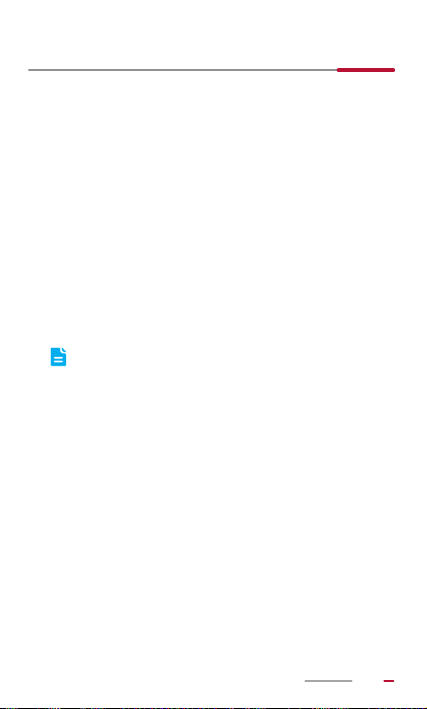
1 Úvod
Vítejte v novém pestrém světě zařízení HUAWEI MediaPad
10 Link (zkráceně HUAWEI MediaPad).
Se zařízením HUAWEI MediaPad můžete:
> Bleskurychle surfovat na internetu.
> Kdykoli a kdekoli pořizovat fotografie a videozáznamy.
> Užít si nejnovější a nejžhavější filmy.
> Oddat se mimořádnému zvukovému zážitku.
> A je toho mnohem více
HUAWEI MediaPad dá vaší představivosti a tvořivosti křídla.
Začněte jej hned používat a objevíte všechna příjemná
překvapení, která na vás čekají.
Všechny obrázky a ilustrace v tomto dokumentu
mají pouze informativní charakter. Skutečný
produkt se může lišit.
1
Page 9
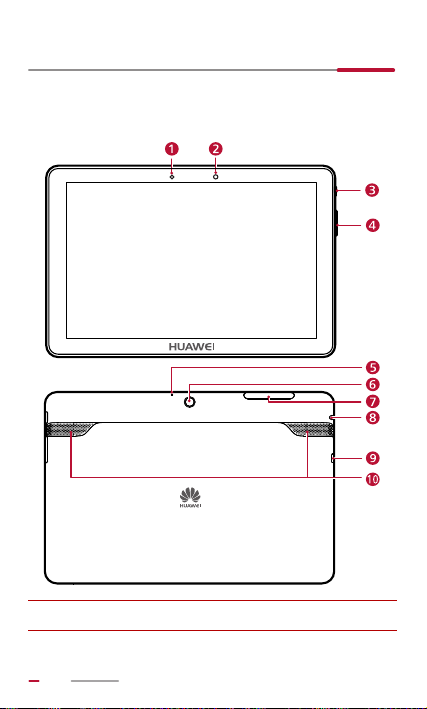
2 Začínáme
HUAWEI MediaPad a základní přehled
1 Senzor světla 2 Přední fotoaparát
2
Page 10
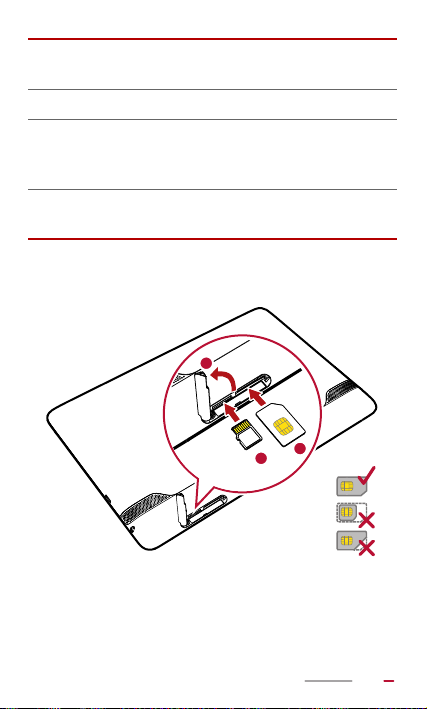
Tlač
1
3
2
3 Tlačítko napájení 4
ítka ovládání
osti
hlasit
5 Mikrofon 6 Zadní fotoaparát
Kompozitní konektor
7 Slot pro kartu 8
pro sluchátka/audio
vstup
Konektor microUSB
9
(s funkcí nabíjení)
10 Reproduktor
Instalace SIM karty a karty microSD
1. Otevřete kryt slotu karty SIM a microSD.
3
Page 11
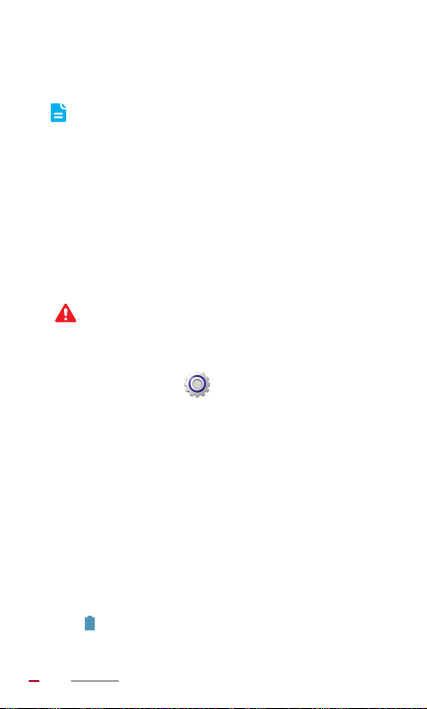
2. Vložte kartu SIM zlatými kontakty směrem nahoru, jak
je znázorněno na předchozím obrázku. Zatlačte kartu
dovnitř, dokud nezapadne na místo.
HUAWEI MediaPad je kompatibilní pouze se
standardními kartami SIM, jejichž rozměry jsou
0,76 mm x 15 mm x 25 mm. Pokud vložíte kartu
SIM jiných rozměrů, své zařízení HUAWEI
MediaPad poškodíte.
3. Vložte kartu microSD zlatými kontakty směrem
nahoru, jak je znázorněno na předchozím obrázku.
Zatlačte kartu dovnitř, dokud nezapadne na místo.
4. Vraťte na místo kryt slotu.
Neoddělujte kryt slotu karty od tabletu.
Pokud budete chtít odstranit kartu microSD, když bude
zařízení HUAWEI MediaPad zapnuto, otevřete domovskou
obrazovku a klepněte na > Úložiště > Odpojit kartu
SD. Poté otevřete kryt slotu karty microSD a jemně na kartu
microSD zatlačte. Karta microSD poté povyskočí ven.
Nabíjení baterie
1. Připojte nabíječku k dodanému kabelu USB.
2. Zapojte nabíječku do elektrické zástrčky.
3. Připojte zařízení HUAWEI MediaPad ke kabelu USB a
baterie se začne nabíjet.
Když bude zařízení HUAWEI MediaPad zapnuto, ikona
stavu baterie ve stavové liště bude mít při plném nabití
podobu .
4
Page 12

Opatření pro využití baterie
> Pokud nebylo zařízení HUAWEI MediaPad delší dobu
používáno, nebo pokud je stav nabití baterie extrémně
nízký, nemusí být možné zařízení zapnout ihned po
zahájení nabíjení baterie. Tento stav je normální.
Nechte baterii pár minut nabíjet a zařízení HUAWEI
MediaPad se pokuste zapnout až poté.
> Baterii lze znovu nabíjet. Akumulátorové baterie mají
omezený počet nabíjecích cyklů. Pokud budete
používat zařízení HUAWEI MediaPad dlouho, vydrží v
pohotovostním režimu kratší dobu. Abyste prodloužili
životnost zařízení, nenabíjejte ji příliš často.
> Čas potřebný k úplnému nabití baterie závisí na teplotě
okolního prostředí a stáří baterie.
Zapnutí nebo vypnutí
Zapnutí
Podržte stisknuté tlačítko napájení, dokud HUAWEI
MediaPad nezavibruje.
5
Page 13
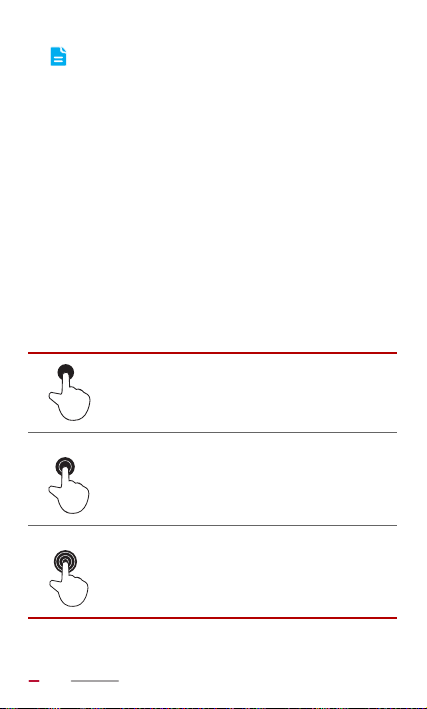
Jestliže zařízení HUAWEI MediaPad nebylo delší
dobu používáno nebo je baterie slabě nabitá,
bezprostředně po zahájení nabíjení se vám jej
nemusí podařit zapnout. Nechte baterii pár minut
nabíjet a potom zkuste zařízení opět používat.
Vypnutí
Podržte stisknuté tlačítko napájení, dokud se nezobrazí
dialogové okno. Potom zařízení HUAWEI MediaPad
vypněte podle pokynů na obrazovce.
Gesta
Používání vašeho zařízení HUAWEI MediaPad usnadní
následující jednoduchá gesta prováděná prstem.
Klepnutí: Klepněte na položku, jestliže ji
chcete vybrat nebo otevřít.
Poklepání: Dvojitým poklepáním na
obrazovku za sebou provedete přiblížení.
Podržení prstu: Podržením prstu na
obrazovce zobrazíte nabídku možností.
6
Page 14
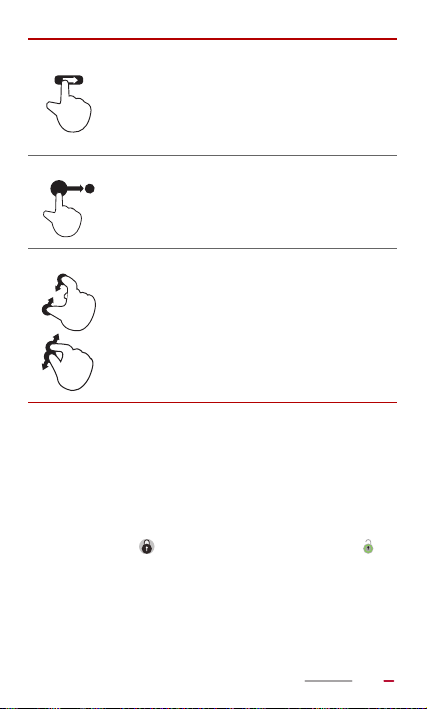
Rychlé tažení: Posouvání nahoru a dolů
provedete rychlým tažením prstu nahoru
nebo dolů. Přepínání mezi obrazovkami
provedete rychlým tažením prstu vlevo
nebo vpravo.
Tažení: Podržte prst na položce a
přetáhněte ji na jiné místo.
Stažení a roztažení prstů: Přiblížení nebo
oddálení provedete stažením dvou prstů k
sobě nebo od sebe. Toto gesto můžete
použít při procházení fotografií a webových
stránek.
Odemknutí obrazovky
HUAWEI MediaPad podporuje několik způsobu odemčení
obrazovky. Výchozí metoda odemčení je zde uvedena jako
příklad způsobu odemčení obrazovky.
1. Stiskem tlačítka napájení probudíte obrazovku.
2. Přetáhněte doprava, dokud se nedostane k .
7
Page 15
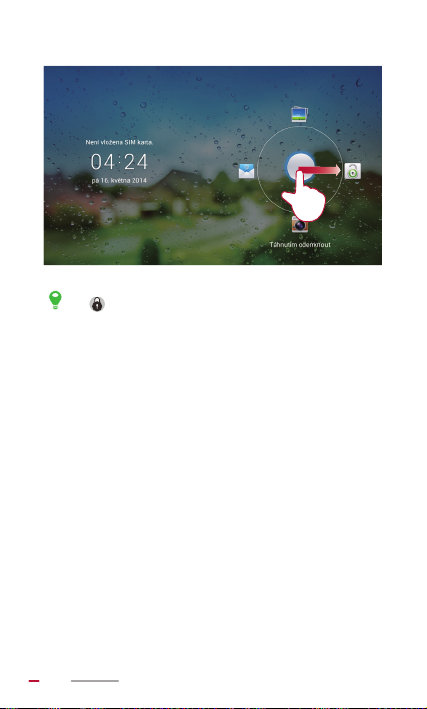
Přetažením k ikonám zkratek v horní, levé nebo
dolní části obrazovky můžete rychle přistoupit k
odpovídajícím aplikacím.
Domovská obrazovka
HUAWEI MediaPad disponuje přehledným rozvržením
obrazovky. Tato část popisuje prvky obrazovky a základní
operace.
8
Page 16
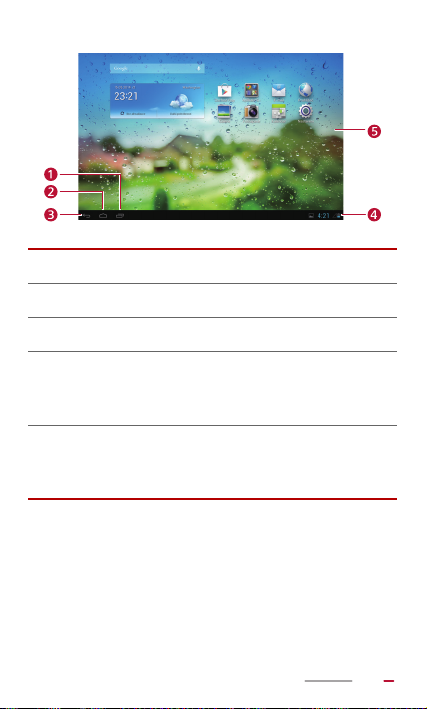
1 Zobrazení nedávných a běžících aplikací.
2 Návrat na obrazovku Plocha.
3 Návrat na předchozí obrazovku.
Zobrazení času, stavu připojení k síti Wi-Fi, síly
signálu, úrovně baterie atd. Klepnutím na hodiny
4
otevřete oznamovací panel.
Skryjte ovládací lištu. Ovládací lištu otevřete
5
pomalým přej
nahoru.
etím z dolní části obrazovky směrem
Ikony stavu a upozornění
Na oznamovací liště najdete upozornění a ikony informující
o stavu zařízení HUAWEI MediaPad.
9
Page 17
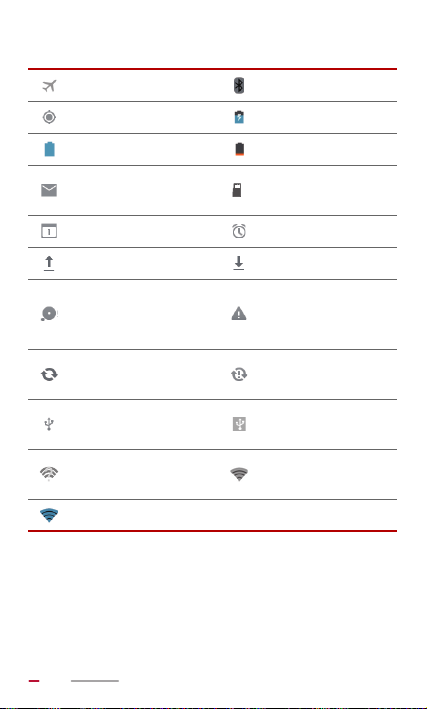
V letadle Bluetooth zapnuto
Používá se GPS Nabíjení
Baterie plně nabit
Nové e-maily
á Baterie vybitá
Příprava karty
SD
microS
D
Blížící se událost Zapnuté alarmy
Odesílání Stahování
P
roblém se
Paměť je pln
á
synchronizací
nebo
přihlášením
Synchronizace dat
Připojeno k počítač
Jsou k dispozici sítě
i
Wi-F
i
Synchronizace
selhala
Tethering pomocí
nut
USB zap
Připojeno k síti WiFi
Připojeno k internetu — ——
10
Page 18
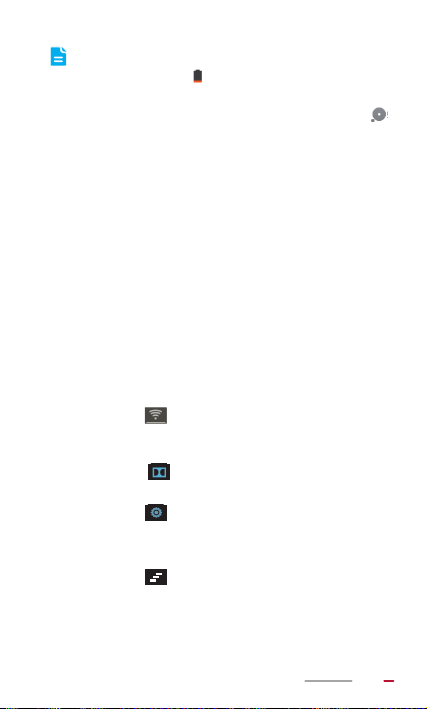
> Když se zobrazí , nabijte HUAWEI MediaPad
co nejdříve, jinak se brzy automaticky vypne.
> Když se zaplní váš prostor úložiště, zobrazí se .
Odstraňte nějaké soubory nebo aplikace, jinak
nebudete na zařízení HUAWEI MediaPad schopni
nainstalovat ani spustit aplikace.
Oznamovací panel
HUAWEI MediaPad dokáže provádět více úkolů současně.
Například můžete prohlížet internet a zároveň stahovat
aplikace. Postup úkolu nebo jeho výsledek zjistíte na
oznamovacím panelu.
utím na stavovou lištu v
Oznamovací lištu otevřet
pravém dolním rohu obrazovky. Poté můžete zkontrolovat
postup plnění úkolů a nová oznámení.
Můžete také provést následující operace:
> Klepnutím na nebo ostatní ikony můžete aktivovat
nebo deaktivovat odpovídající funkce, například Wi-Fi
bo Bluetooth.
ne
> Klepnutím na nastavíte Nastavení Dolby Digital
Plus.
> Klepnutím na zobrazíte obrazovku nastavení.
> Oznámení smažete tak, že přes něj přejedete prstem
doleva nebo doprava.
> Klepnutím na oznamovací panel vyčistíte.
Oznamovací panel zavřete klepnutím na domovskou
obrazovku.
e klepn
11
Page 19
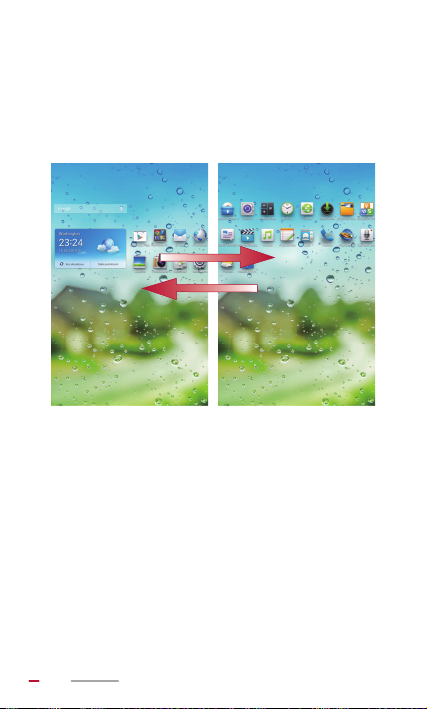
Operace na domovské obrazovce
> Pokud chcete na domovské obrazovce otevřít aplikaci,
klepněte na ikonu aplikace.
> Na domovské obrazovce lze přepínat mezi
obrazovkami rychlým tažením doleva nebo doprava.
12
Page 20
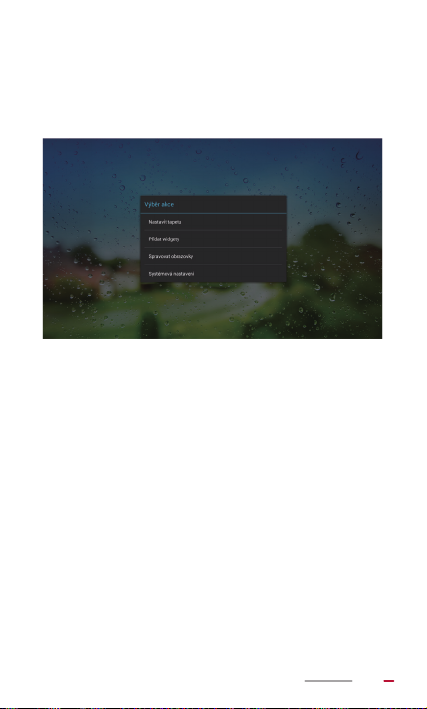
> Pokud chcete upravit domovskou obrazovku, klepněte
a přidržte prázdnou oblast na domovské obrazovce.
Zobrazí se nabídka nastavení, kde můžete upravit
tapetu, widgety a další věci.
13
Page 21
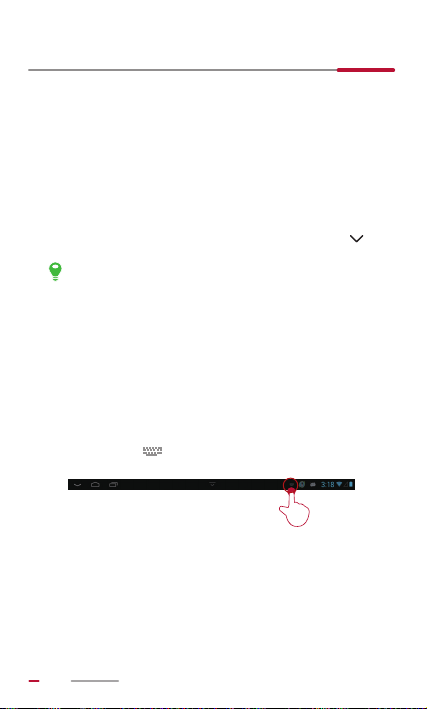
3 Zadávání textu
Vyvolávání a skrývání klávesnice na obrazovce
HUAWEI MediaPaddisponuje několika předinstalovanými
metodami zadávání textu. Text můžete zadávat pohodlně
pomocí klávesnice na obrazovce.
> Klávesnici na obrazovce vyvoláte klepnutím na pole
zadání textu.
> Klávesnici na obrazovce skryjete klepnutím na .
Pokud klávesnice na obrazovce zablokuje některá
funkční tlačítka, získáte přístup k operacím skrytím
klávesnice na obrazovce.
Výběr metody vstupu
Přepínání mezi metodami vstupu:
1. Klepnutím na textové pole vyvoláte klávesnici na
obrazovce.
2. Klepněte na v oznamovací liště.
14
Page 22
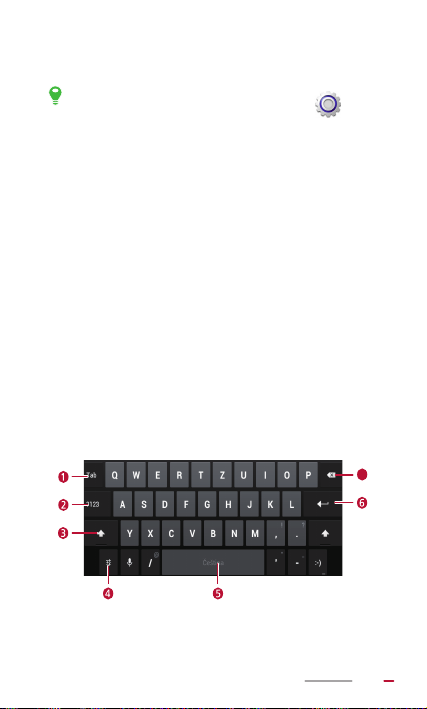
3. Ze zobrazené nabídky možností vyberte požadovaný
7
způsob zadávání.
Na domovské obrazovce klepněte na > VŠE >
Jazyk a vstup a nastavte výchozí způsob
zadávání.
Úpravy textu
Pomocí klávesnice na obrazovce můžete text kopírovat,
vyjímat a vkládat.
1. Pokud chcete upravit text, klepněte a přidržte textové
pole, dokud se neobjeví dva modré kurzory.
2. Posunutím kurzorů vyberte text, který chcete upravit.
3. Klepněte na VYBRAT VŠE, KOPÍROVAT nebo na
VYJMOUT a proveďte odpovídající operaci.
Klepnutím na tlačítko odstranění na panelu obrazovky
můžete také vybraný text odstranit.
Způsob zadávání dat v systému Android
15
Page 23
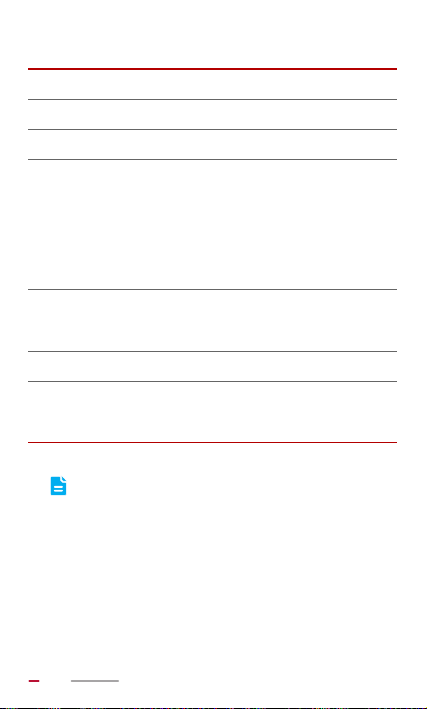
1 Přepnout na další pole textového vstupu.
2 Přepnout na režim zadávání čí
sel a symbolů.
3 Přepnout mezi velkými a malými písmeny.
Ot
evřít nabídku zaří
zení Možnosti zadávání
textu a dat, ve které lze zvolit jazyk vstupu nebo
nastavit způsob zadávání dat v systému
4
Android. Například je možné zapnout nebo
vypnout automatické psaní velkých písmen a
zvuky při stisku klávesy.
> Zadat mezeru.
5
> Klepnutím a přid
6 Začí
zadávání.
t nový řá
ržením zvolíte
dek.
jiný způsob
> Dotykem odstraníte znak nalevo od kurzoru.
7
> Dotykem a přidržení
m odstraníte všechny
znaky nalevo od kurzoru.
Předchozí obrázek je pouze ilustrační. Klávesy
mohou vypadat odlišně.
16
Page 24
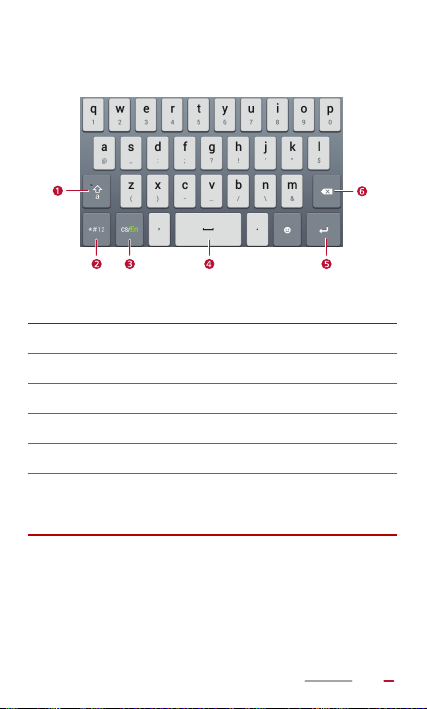
Metoda zadávání Huawei
1 Přepnout mezi velkými a malými písmeny.
2 Přepnout na režim zadávání čí
3 Vybrat jazyk vstupu.
4 Zadat mezeru.
5 Začí
> Dotykem odstraníte znak nalevo od kurzoru.
6
> Dotykem a přidržení
znaky nalevo od kurzoru.
t nový řá
dek.
sel a symbolů.
m odstraníte všechny
17
Page 25
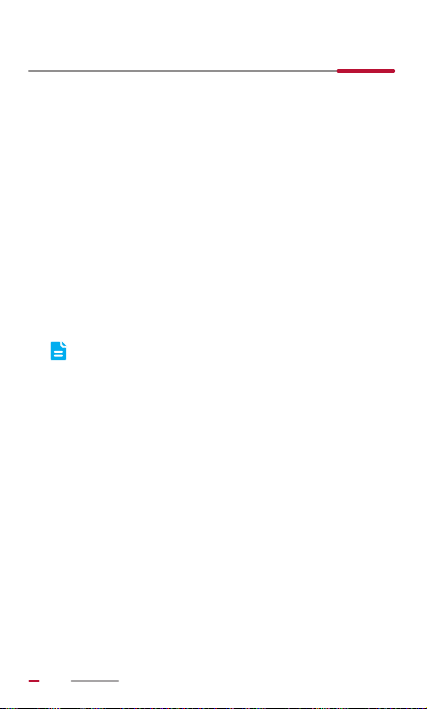
4 Přizpůsobení HUAWEI MediaPad
Chcete nastavit vlastní fotografii jako tapetu? Chcete přidat
vlastní hudební přehrávač na domovskou obrazovku, abyste
ho měli lépe po ruce? Chcete si nastavit nejnovější hit jako
vyzváněcí tón? Tak jen směle do toho!
Přemístění položky na obrazovce Plocha
Položky na domovské obrazovce můžete upravovat dle
libosti.
1. Přidržte položku, kterou chcete přesunout, dokud
zařízení HUAWEI MediaPad nezavibruje.
2. Přetáhněte položku na požadované místo a pak ji
pusťte.
Pokud chcete přesunout položku na jinou
domovskou obrazovku, přetáhněte položku k
levému nebo pravému okraji obrazovky a přidržte
ji. Zobrazí se předchozí nebo další domovská
obrazovka.
18
Page 26
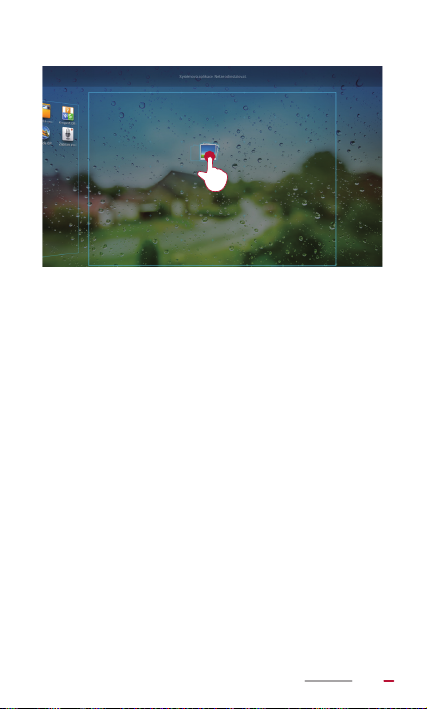
Přidávání widgetů na domovskou obrazovku
Na domovskou obrazovku můžete přidávat widgety,
například kalendář, hudební přehrávač a hodiny s počasím.
1. Klepněte a přidržte prázdnou oblast na domovské
obrazovce.
2. Ze zobrazené nabídky možností vyberte Přidát
widgety.
3. Klepněte a přidržte widget a přetáhněte jej na
požadovanou pozici, a poté jej pusťte.
19
Page 27
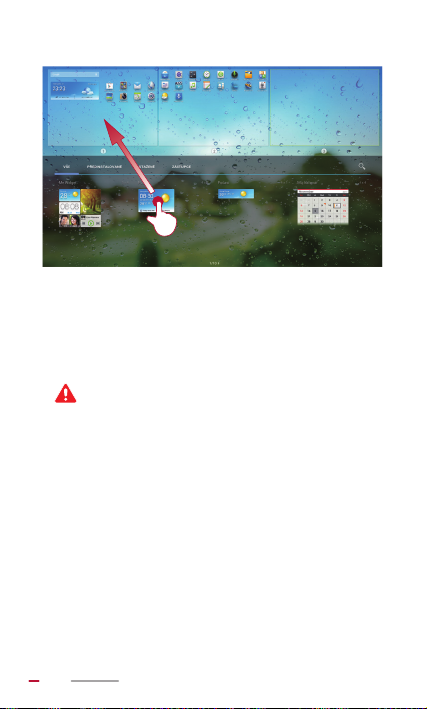
Odstranění položky na domovské obrazovce
Položky na domovské obrazovce, které již nechcete, můžete
odstranit.
Odstranění ikony aplikace odinstaluje odpovídající
aplikaci.
1. Přidržte položku, kterou chcete odstranit, dokud
zařízení HUAWEI MediaPad nezavibruje.
2. Přetáhněte položku k ikoně odpadkového koše a poté
položku pusťte.
Přidání domovské obrazovky
Po přidání domovské obrazovky získáte možnost přidat na
domovskou obrazovku další aplikace a widgety, což vám
umožní aplikace lépe organizovat.
20
Page 28
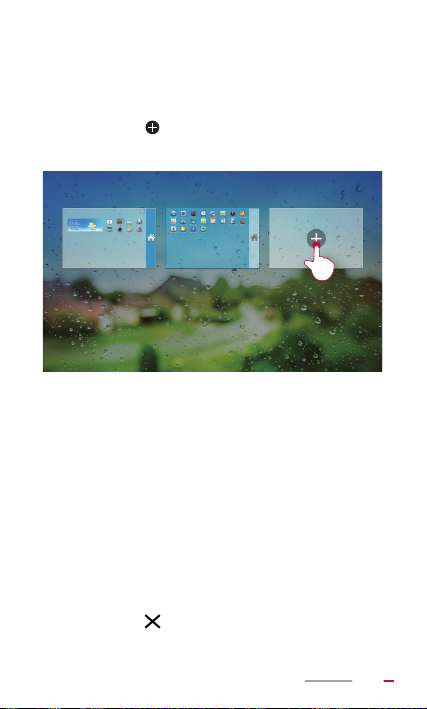
1. Klepněte a přidržte prázdnou oblast na domovské
obrazovce.
2. Ze zobrazené nabídky možností vyberte Spravovat
obrazovky.
3. Klepněte na .
Domovských obrazovek můžet
e mít až šest.
Odstranění domovské obrazovky
Pokud některou domovskou obrazovku již nechcete, můžete
ji odstranit.
Odstraňovat lze výhrad
1. Klepněte a přidržte prázdnou oblast na prázdné
domovské obrazovce.
2. Ze zobrazené nabídky možností vyberte Spravovat
obrazovky.
3. Klepněte na v levém horním rohu.
ně prázdné domovské obrazovky.
21
Page 29

Úprava tapety
Jako tapetu si můžete nastavit libovolný obrázek.
1. Klepněte a přidržte prázdnou oblast na domovské
obrazovce.
2. Ze zobrazené nabídky možností vyberte Nastavit
tapetu.
3. Při výběru tapety se řiďte pokyny na obrazovce.
22
Page 30

Nastavení hlasitosti
Nastavit lze hlasitost tónů, multimédií, alarmů a upozornění.
1. Na domovské obrazovce klepněte na > VŠE >
Zvuk > Hlasit
ost.
2. Hlasitosti upravíte tažením posuvníků.
> Hlasitost běžících aplikací můžete také upravovat
pomocí tlačítek hlasitosti.
> Hlasitost můžete případně upravit také klepnutím na
> OBECNÉ > Hla
Další běžná nast
OBECNÉ.
avení můžete konfigurovat také v >
sitost.
23
Page 31

Nastavení vyzvánění
Jako vyzvánění lze nastavit jakýkoli zvukový soubor nebo
nahrávku.
1. Na domovské obrazovce klepněte na > VŠE >
Zvuk > Tón oznámení.
2. Ze zobrazené nabídky možností vyberte Místní
hudba.
3. Vyberte zvukový soubor, který požadujete, a poté
klepněte na OK.
Nastavení jasu obrazovky
HUAWEI MediaPad disponuje senzorem osvětlení, který
automaticky upravuje jas obrazovky na základě okolního
světla. Jas obrazovky můžete upravovat také ručně.
Snížení jasu obrazovky sníží spotřebu energie
zařízení HUAWEI MediaPad.
1. Na domovské obrazovce klepněte na > VŠE >
Obrazovka > Jas.
2. Vyberte, jak chcete upravit jas obrazovky.
> Automaticky: Vyberte zaškrtávací políčko
Automati
> Ručně: Zrušte zaškrtávací pol
a táhněte posuvníkem.
cký jas.
íčko Automatický jas
24
Page 32

Nastavení prodlevy vypnutí obrazovky
Za účelem snížení spotřeby energie zařízení HUAWEI
MediaPad automaticky uzamkne svou obrazovku po
uplynutí zadaného časového limitu. Časový limit můžete
nastavit libovolně dlouhý.
1. Na domovské obrazovce klepněte na > VŠE >
Obrazovka > Režim s
pánku.
2. Vyberte prodlevu vypnutí.
Zámek obrazovky
Zamčení obrazovky zabraňuje vašemu zařízení v provedení
nežádoucích operací při nečinnosti. HUAWEI MediaPad
vám umožňuje zamknout obrazovku několika způsoby.
1. Na domovské obrazovce klepněte na > VŠE >
Zabezpečení > Zám
2. Vyberte způsob uzamykání a řiďte se pokyny na
obrazovce.
Pokud je zámek obrazovky nastaven, pak se obrazovka
zaříz
ení HUAWEI MediaPad po uplynutí zadané doby
nečinnosti automaticky uzamkne. Obrazovku můžete
uzamknout také stiskem tlačítka napájení.
ek obrazovky.
25
Page 33

5 Připojení k internetu
HUAWEI MediaPad vás přenese do nového věku
bezdrátového prohlížení internetu. Pojďme se podívat, jak to
funguje.
Síť Wi-Fi
Síť Wi-Fi je místní bezdrátovou sítí. Wi-Fi zařízení mohou
udržovat vysokorychlostní připojení k Wi-Fi síti i v pohybu.
Wi-Fi sítě se hojně využívají v domácnostech a na veřejných
místech, například v hotelích a knihovnách.
Připojení k síti Wi-Fi
Zařízení HUAWEI MediaPad můžete připojit k síti Wi-Fi a
přistoupit jejím prostřednictvím k internetu.
Pokud tak chcete učinit, ujistěte
dispozici. Pokud budete používat zařízení HUAWEI
MediaPad u sebe doma, zapněte bezdrátový směrovač a
nastavte tak Wi-Fi hotspot. Pokud budete používat zařízení
HUAWEI MediaPad na veřejném místě, například v
knihovně nebo v obchodním centru, je možné, že budou k
dispozici otevřené sítě Wi-Fi.
HUAWEI MediaPadmá po zapnutí funkce Wi-Fi vyšší
spotřebu energie. Pokud chcete šetřit baterii, vypněte funkci
Wi-Fi, pokud ji nebudete zrovna potřebovat.
1. Na domovské obrazovce klepněte na > VŠE > Wi-
Fi.
2. Zapněte Wi-Fi. Vaše zařízení poté začne vyhledávat
dostupné sítě Wi-Fi v dosahu.
se, že je bezdrátová síť k
26
Page 34

3. Vyberte požadovanou síť Wi-Fi.
> K otevřeným Wi> Pokud se chcete připojit
zadejte na vyzvání správné heslo.
Když se zařízení HUA
můžete klepnout na její název a zobrazit tak podrobnosti o
připojení, například rychlost připojení, režim šifrování a
adresu IP.
Pokud bude funkce Wi-Fi zapnutá a zařízení HUAWEI
MediaPad opět zachytí signál dříve používané Wi-Fi sítě,
automaticky se k ní znovu připojí.
Fi sítím se můžete připojit přímo.
k šifrované síti Wi-Fi,
WEI MediaPad připojí k síti Wi-Fi,
Zapínání datových služeb
Po zapnutí datových služeb zařízení HUAWEI MediaPad
získáte přístup k internetu za využití sítě vašeho
poskytovatele.
být
Využívání datových služeb může
Podrobnosti vám sdělí váš poskytovatel služeb.
zpoplatněno.
1. Na domovské obrazovce klepněte na > VŠE.
2. V nabídce BEZDRÁTOVÁ PŘIPOJENÍ A SÍTě
klepněte na Mobilní sítě.
3. Vyberte zaškrtávací políčko Povolit přenos dat.
Vypínání datových služeb
Pokud chcete šetřit využití dat, vypínejte datové služby
zařízení HUAWEI MediaPad, pokud jsou k dispozici Wi-Fi
sítě.
27
Page 35

1. Na domovské obrazovce klepněte na > VŠE.
2. V nabídce BEZDRÁTOVÁ PŘIPOJENÍ A SÍTě
klepněte na Mobilní sítě.
3. Zrušte zaškrtávací políčko Povolit přenos dat.
Přenosný Wi-Fi hotspot
Pokud má zařízení HUAWEI MediaPad přístup k internetu,
může fungovat jako Wi-Fi hotspot převádějící mobilní signál
na Wi-Fi signál, který umožní Wi-Fi zařízením přístup k
internetu.
Pokud máte tarifní plán s neomezeným nebo dostatečný
datovým limitem, může zařízení HUAWEI MediaPad sdílet
své datové připojení s ostatními zařízeními.
m
Wi-Fi
Wi-Fi
28
Page 36

Sdílení dat prostřednictvím Wi-Fi hotspotu
1. Na domovské obrazovce klepněte na > VŠE.
2. V nabídce BEZDRÁTOVÁ PŘIPOJENÍ A SÍTě
klepněte na Další... > Tethering a přenosný hotspot.
3. Vyberte zaškrtávací políčko Přenosný hotspot WiFi.
4. Klepněte na Nastavení přenosného Wi-Fi hotspotu
> Konfigurace hotspotu WiFi. Podle pokynů na
obrazovce nastavte SSID, heslo a další nastavení.
Na zařízeních využívajících Wi-Fi připoj
vyhledat SSID zařízení HUAWEI MediaPad a přistoupit tak k
Wi-Fi síti, kterou zařízení HUAWEI MediaPad poskytuje.
ení poté můžete
Tethering pomocí USB
Síťové připojení zařízení HUAWEI MediaPad můžete sdílet
pomocí datového sdílení prostřednictvím USB.
en
Tato funkce umožňuje zaříz
prostřednictvím připojení přes USB.
Pokud chcete datové sdílení prostřednictvím USB používat,
zajistěte, aby mělo zařízení HUAWEI MediaPad přístup k
internetu.
í sdílet síťové připojení
29
Page 37

Využití datového sdílení prostřednictvím USB může mít vliv
na poplatky za přenos dat v závislosti na zakoupené verzi
zařízení HUAWEI MediaPad. Podrobnosti o poplatcích za
využití datového připojení vám sdělí poskytovatel služeb.
Sdílení datového připojení zařízeníHUAWEI MediaPad
Připojte zařízení HUAWEI MediaPad k počítači pomocí
kabelu USB. Poté se můžete připojit k internetu z počítače
při využití připojení zařízení HUAWEI MediaPad.
Pokud chcete používat datové sdílení
prostřednictvím USB, ujistěte se, že má zařízení
HUAWEI MediaPad přístup k internetu.
1. Připojte multifunkční port zařízení HUAWEI MediaPad
k portu USB počítače pomocí dodaného kabelu USB.
2. Na domovské obrazovce klepněte na > VŠE.
3. V nabídce BEZDRÁTOVÁ PŘIPOJENÍ A SÍTě
klepněte na Další... > Tethering a přenosný hotspot.
4. Vyberte zaškrtávací políčko Sdílené datové připojení
prostřednictvím portu USB. Po nastavení datového
sdílení prostřednictvím USB se dostanete na internet i
ze svého počítače.
Není možné využívat funkci datového sdílení
prostřednictvím USB na zařízení HUAWEI
MediaPad a zároveň přistupovat k jeho kartě
microSD jako velkokapacitnímu paměťovému
zařízení.
30
Page 38

6 Prohlížeč
Prohlížeč vám umožňuje procházet web a číst webové
stránky. Díky prohlížeči budete mít novinky a informace v
reálném čase vždy po ruce. Připojit se k internetu a brouzdat
nikdy nebylo snazší.
Prohlížení webových stránek
Prohlížeč spustíte klepnutím na na domovské
obrazovce.
1 Otevře novou
2 Zavře souč
3 Obnoví aktuální stránku.
4 Zadání webové adresy.
kartu.
asnou kartu.
31
Page 39

5 Přidání součas
né stránky do záložek.
6 Otevření pole vyhledávání.
7 Zobraz
ení záložek.
8 Zobrazit další možnosti.
Stažení souboru
Z webových stránek lze stahovat soubory, obrázky a
dokonce i aplikace. Stažené soubory se uloží na vnitřní
paměť vašeho zařízeníHUAWEI MediaPadnebo na
microSD kartu.
Pokud chcete například stáhnout obrázek z webu, obrázek
přidržte, a ze zobrazené nabídky možností zvolte Uložit
obrázek. Stažení souboru z webové stránky provedete tak,
že podržíte odkaz na soubor a vyberete Uložit odkaz ze
zobrazené nabídky možností.
Abyste chránili své zařízení HUAWEI MediaPad a
osobní data, stahujte pouze z důvěryhodných
zdrojů. To provedete klepnutím na > VŠE >
Zabezpečení a zrušením zaškrtávacího políčka
Neznámé zdroje.
Správa záložek
Weby si můžete nastavit jako záložky a mít k nim rychlý
přístup.
32
Page 40

1. Prohlížeč spustíte klepnutím na na domovské
obrazovce.
2. Klepnutím na zobrazíte obrazovku správy záložek.
3. Klepnutím a přidržením záložky ji můžete sdílet, otevřít
nebo odstranit.
Nastavení domovské stránky
Jako domovskou stránku si můžete nastavit jakýkoli web.
1. Prohlížeč spustíte klepnutím na na domovské
obrazovce.
2. Vyberte > Nastavení > Obecné.
3. Klepněte na Nastavit domovskou stránku a řiďte se
pokyny na obrazovce.
Čištění historie prohlížení
Za účelem lepší ochrany vašeho soukromí doporučujeme,
abyste čas od času promazali svou historii prohlížení.
1. Prohlížeč spustíte klepnutím na na domovské
obrazovce.
2. Klepněte na > Nastavení > Ochrana os. údajů a
zabezpečení.
3. Posuňte obrazovku dolů a klepněte na Vymazat
historii.
33
Page 41

7 Sdílení dat
HUAWEI MediaPad vám umožňuje sdílet soubory několika
způsoby. Sdílení dat kdykoli a kdekoli znamená, že budete
mít rodinu a přátele neustále po svém boku.
Nastavení přímého Wi-Fi připojení
Pokud chcete sdílet soubory pomocí rozhraní Wi-Fi Direct,
nastavte připojení Wi-Fi Direct mezi zařízením HUAWEI
MediaPad a druhým zařízením.
1. Na domovské obrazovce zařízení HUAWEI MediaPad
klepněte na > VŠE > Wi
2. Klepnutím na > Přímé přip. Wi-Fi zobrazíte
obrazovku Wi-Fi Direct.
3. V seznamu Partnerská zarízení klepněte na
požadované zařízení a připojte se k němu.
Pokud chcete své zaříz
přejmenovat, pak na obrazovce připojení Wi-Fi klepněte na
PŘEJMENOVAT.
ení HUAWEI MediaPad
Sdílení dat prostřednictvím Wi-Fi Direct
Pomocí připojení Wi-Fi Direct můžete s přáteli sdílet
fotografie, videa, skladby a další soubory.
1. Na domovské obrazovce klepněte na .
2. Podržte prst na souboru, který chcete sdílet.
3. V zobrazené nabídce možností klepněte na Sdílet >
Wi-Fi.
-Fi.
34
Page 42

4. Vyberte zařízení, se kterým chcete soubor sdílet.
> Pokud není nastaveno žádné připojení Wi-
Fi Direct,
zařízení HUAWEI MediaPad zobrazí obrazovku
nastavení Wi-Fi Direct. Klepněte na požadované
zařízení a připojte jej tak.
Sdílení souborů přes Bluetooth
Bluetooth vám umožňuje pohodlně a snadno odesílat a
přijímat fotografie, videa a další soubory od rodiny a přátel.
Zařízení vybavená technologií Bluetooth mohou sdílet
soubory přímo bez připojení k Internetu.
1. Na domovské obrazovce klepněte na .
2. Klepněte a přidržte požadovaný soubor.
3. V zobrazené nabídce možností klepněte na Sdílet >
Bluetooth a řiďte se pokyny na obrazovce.
Příjem souborů přes Bluetooth
1. Na domovské obrazovce klepněte na > VŠE >
Bluetooth a zapněte Bluetooth.
2. Poté, co připojené zařízení Bluetooth odešle soubor,
zobrazí se zpráva na oznamovací liště zařízení
HUAWEI MediaPad.
3. Otevřete oznámení a klepněte na Přijmout v
zobrazeném dialogovém okně. Soubor tím přijmete.
Na požadavky spárování Bluetooth nebo přenosu
dat reagujte rychle, aby nedošlo k selhání
připojení.
35
Page 43

Připojení k počítači
Zařízení HUAWEI MediaPad můžete připojit k počítači za
účelem výměny dat.
1. Připojte port Micro-USB zařízení HUAWEI MediaPad k
portu USB počítače pomocí dodaného kabelu USB.
2. Ze zobrazené nabídky možností na počítači vyberte
požadovanou metodu pro připojení zařízení HUAWEI
MediaPad. Nyní můžete prohlížet soubory, nebo
vyměňovat data.
Když zařízení poprvé připojíte k počítači, na
počítači se objeví průvodce instalací ovladače. Při
instalaci ovladače se řiďte pokyny průvodce.
Pokud se žádný průvodce nezobrazí, dvakrát
klikněte v nabídce Počítač na ikonu odpovídající
zařízení HUAWEI MediaPad a instalaci tak
zahajte.
Kopírování souborů z počítače
Ujistěte se, že je vaše zařízení HUAWEI MediaPad
připojeno k počítači a že máte nainstalován program s
ovladači.
1. V zobrazené nabídce možností klepněte na Mediální
zařízení (MTP) na zařízení HUAWEI MediaPad.
2. Na počítači otevřete USB flashdisk odpovídající
zařízení HUAWEI MediaPad.
3. Vyberte požadované soubory z počítače a zkopírujte
je do požadované složky na zařízení HUAWEI
MediaPad.
36
Page 44

Výše uvedený popis platí pouze pro počítače s
operačním systémem Windows. Postupy na jiných
operačních systémech se mohou lišit.
37
Page 45

8 Kontakty
Zapomeňte na nošení vizitkáře. Díky zařízeníHUAWEI
MediaPadbudete mít kontaktní informace své rodiny a přátel
vždy k dispozici. Kromě toho můžete díky vylepšeným
funkcím importu a exportu pohodlně obnovovat kontakty z
jiných zařízení.
Vytvoření kontaktu
1. Seznam kontaktů zobrazíte klepnutím na na
domovské obrazovce.
2. Klepněte na .
3. Zadejte informace o kontaktu, například jméno,
telefonní číslo a e-mailovou adresu.
Po klepnutí na Přidat další pole můžete ke
kontaktu zadat více informací, například
Poznámky, Přezdívka a Webové stránky.
4. Klepnutím na kontakt uložíte.
Úprava kontaktu
1. Seznam kontaktů zobrazíte klepnutím na na
domovské obrazovce.
2. Vyberte kontakt, který chcete upravit.
3. Klepnutím na upravíte kontakt.
> Klepnutím na odstraníte nechtěné záznamy.
38
Page 46

> Klepnutím na Přidat další pole přidáte informace o
kontaktu.
4. Klepnutím na uložíte změny.
Spojení kontaktů
Aby nedošlo k duplikaci kontaktů, můžete několik kontaktů
sloučit do jediného.
Spojovat můžete
vnitřní paměti, nikoli ty, které jsou na kartě SIM.
1. Seznam kontaktů zobrazíte klepnutím na na
domovské obrazovce.
pouze kontakty, které jsou uložené na
2. Vyberte kontakt, který chcete sloučit.
3. V podrobnostech o kontaktu klepněte na Spravovat
propoj. kontakty.
4. Klepněte na Přidat kontakt a vyberte kontakt, který
chcete sloučit s prvním kontaktem.
e sma
Kontakt můžet
kontaktu.
zat klepnutím na vedle spojeného
Vyhledání kontaktu
HUAWEI MediaPad vám umožňuje najít kontakt zadáním
jakýchkoli informací o kontaktu, například telefonního čísla
nebo jména.
1. Seznam kontaktů zobrazíte klepnutím na na
domovské obrazovce.
2. Zadejte jakékoli kontaktní informace zobrazené ve
vyhledávacím poli.
39
Page 47

3. Ve výsledcích vyhledávání najděte kontakt, který
chcete.
Odstranění kontaktu
1. Seznam kontaktů zobrazíte klepnutím na na
domovské obrazovce.
2. Vyberte kontakt, který chcete odstranit.
3. Klepněte na > Smazat > OK.
Pokud chcete odstranit více kontaktů najedn
seznamu kontaktů klepněte na > Odstranit kontakty a
vyberte kontakty, které chcete odstranit.
ou, pak v
Vytvoření skupiny kontaktů
Kontakty můžete přiřadit ke skupině kontaktů a zasílat jim
zprávy a e-maily najednou. Do skupiny můžete například
uložit často využívané kontakty.
1. Seznam kontaktů zobrazíte klepnutím na na
domovské obrazovce.
2. Klepněte na .
3. Klepněte na v pravém horním rohu obrazovky.
4. Zadejte název skupiny.
5. Klepněte na Přidat člena.
6. Vyberte kontakty, které chcete do skupiny přidat, a
klepněte na Přidat člena.
7. Až budete hotovi, klepnutím na skupinu uložte.
40
Page 48

Zálohování kontaktů na kartu microSD
Své kontakty můžete zálohovat na kartu microSD pro
případ, že by se vaše kontakty omylem smazaly nebo ztratily
kvůli aktualizaci systému.
D,
Než provedete zálohování kontaktů na kartu microS
klepněte na > VŠE > Úložiště > Výchozí úložiště >
Karta SD a ujistěte se, že má zařízení HUAWEI MediaPad
jako výchozí prostor úložiště nastaveno kartu microSD.
1. Seznam kontaktů zobrazíte klepnutím na na
domovské obrazovce.
2. Klepněte na > Správa kontaktů.
3. Ze zobrazené nabídky možností vyberte Exportovat
do úložiště > OK.
Import kontaktů z karty microSD
Vaše zařízení HUAWEI MediaPad podporuje pouze soubory
s kontakty ve formátu .vcf. Jedná se o standardní formát pro
soubory s uloženými kontakty. Do souborů .vcf je možné
uložit jména kontaktů, adresy, telefonní čísla a další
informace.
1. Uložte kontakty, které chcete importovat, jako soubor
.vcf a soubor uložte na kartu microSD.
2. Vložte kartu microSD do zařízení HUAWEI MediaPad.
Na domovské obrazovce klepněte na > >
Správa kontaktů.
3. Ze zobrazené nabídky možností vyberte Importovat z
úložiště. Dle pokynů na obrazovce vyberte soubor
.vcf, který chcete importovat, a klepněte na OK.
41
Page 49

Importovaný soubor .vcf nemusí být kompatibilní s
vaším zařízením HUAWEI MediaPad. V takovém
případě mohou být některé kontakty po importu
souborů ztraceny.
Import kontaktů z kartySIM
Kartu SIM můžete vložit do svého zařízení HUAWEI
MediaPada poté provést import kontaktů z karty SIM.
1. Seznam kontaktů zobrazíte klepnutím na na
domovské obrazovce.
2. Klepněte na > Správa kontaktů > Importovat ze
SIM karty.
3. Klepněte na jeden kontakt, který chcete importovat
samostatně, nebo klepnutím na Všechno importujte
do telefonu všechny kontakty.
4. Klepněte na Kopírovat > Tablet.
> Kontakty můžete také importovat na účet.
> Různá zařízení zobrazují znaky různými způsoby.
Po provedení importu kontaktů z karty SIM mohou
být některé informace u kontaktů zmatené, nebo
zobrazené jen částečně.
42
Page 50

9 E-mail
Komunikace je nesmírně důležitá, a proto zařízeníHUAWEI
MediaPadco možná nejvíce ulehčuje kontaktování rodiny a
přátel.
Nastavení e-mailového účtu
HUAWEI MediaPad nabízí e-mailové funkce. Do zařízení
HUAWEI MediaPad můžete přidávat e-mailové účty a
pohodlně odesílat a přijímat e-maily.
Při přidávání e-mailového úč
požadované parametry. Podrobnosti vám poskytne váš
poskytovatel e-mailových služeb.
1. Na domovské obrazovce klepněte na .
2. Na obrazovce Přidat účet vyberte požadovaný typ
účtu.
3. Na obrazovce Nastavení účtu zadejte e-mailovou
adresu a heslo a klepněte na Další.
4. Při konfiguraci nastavení se řiďte pokyny na
obrazovce.
ání e-mailového úč
Po přid
Nastavení > PŘIDAT ÚČET přidat další účty.
Odesílání emailu
1. Poštovní schránku otevřete klepnutím na na
domovské obrazovce. Pokud máte
účtů, vyberte ten požadovaný.
tu musíte správně nastavit
tu můžete klepnutím >
více e-mailových
43
Page 51

2. Klepněte na v pravém horním rohu obrazovky.
Operaci pak dokončete dle
pokynů na obrazovce a
zadejte příjemce, předmět a obsah e-mailu.
3. Až bude e-mail připraven k odeslání, klepněte na .
Kontrola e-mailu
Pokud vám přijde nový e-mail, objeví se v oznamovací liště
ikona upozornění.
1. Poštovní schránku otevřete klepnutím na na
domovské obrazovce. Pokud máte
účtů, vyberte ten požadovaný.
2. V seznamu e-mailů vyberte e-mail, který si chcete
přečíst.
více e-mailových
> Klepnutím na odpovíte odesilateli.
> Klepnutím na odpovíte všem.
> Klepnutím na e-mail přepošlete.
Příjímání e-mailů může mít určité zpoždění v
závislosti na stavu sítě. Klepnutím na v pravém
horním rohu seznam e-mailů obnovíte.
Odstranění e-mailu
1. Poštovní schránku otevřete klepnutím na na
domovské obrazovce. Pokud máte
účtů, vyberte ten požadovaný.
2. V seznamu e-mailů vyberte e-mail, který si chcete
odstranit.
více e-mailových
44
Page 52

3. Klepnutím na jej odstraníte.
Pokud chcete odstranit několik e-mailů najednou,
vyberte e-maily, které chcete odstranit, a klepněte
na .
Konfigurace e-mailového účtu
Když přidáte e-mailový účet, můžete změnit jeho nastavení.
1. Na domovské obrazovce klepněte na .
2. Klepněte na > Nastavení.
3. V seznamu e-mailových účtů vyberte účet, který
chcete upravit.
4. Při konfiguraci obecných nastavení a nastavení
oznámení se řiďte pokyny na obrazovce.
NASTAVENÍ SERVERUneměňte, jinak nebudete
mít možnost odesílat ani přijímat e-maily.
Odstranění e-mailového účtu
Po odstranění e-mailového účtu nebudou e-maily uložené
na serveru odstraněny, ale zařízení HUAWEI MediaPad
přestane pomocí daného účtu e-maily odesílat a přijímat.
1. Na domovské obrazovce klepněte na .
2. Klepněte na > Nastavení.
3. V seznamu e-mailových účtů vyberte účet, který
chcete odstranit.
4. Klepnutím na Odebrat účet jej odstraníte.
45
Page 53

10 SMS a MMS
Odeslání textové zprávy
Po zadání telefonního čísla nebo jména kontaktu zařízení
HUAWEI MediaPad zobrazí v seznamu odpovídající
kontakty. Buď můžete vybrat požadovaný kontakt ze
seznamu, nebo pokračovat v psaní.
1. Na domovské obrazovce klepněte na .
2. Klepněte na NOVÁ ZPRÁVA.
3. Zadejte příjemce, napište zprávu a klepnutím na
zprávu odešlete.
Odeslání multimediální zprávy
HUAWEI MediaPad vám umožňuje odesílat multimediální
zprávy obsahující obrázky, videa, prezentace atd. Můžete
natočit video, zazpívat píseň nebo vytvořit prezentaci z
několika fotografií a své dílo pak zaslat přátelům.
1. Na domovské obrazovce klepněte na .
2. Klepněte na NOVÁ ZPRÁVA.
3. Zadejte příjemce.
4. Klepnutím na připojíte fotografii, video, prezentaci
nebo jiné soubory.
Klepnutím na > Přidat předmět zadáte
předmět zprávy.
5. Klepnutím na odešlete zprávu.
46
Page 54

Pokud chcete odeslat multimediální soubor,
například zvukovou stopu nebo video, jako přílohu,
otevřete Gallery, vyberte soubor, který chcete
poslat, a klepněte na > SMS a MMS.
Čtení zprávy
1. Na domovské obrazovce klepněte na .
2. Vyberte zprávu, kterou chcete číst.
> Při čtení zprávy můžete zadat svou odpověď do
textového pole pod touto zprávou.
> Pokud chcete zprávu přeposlat nebo odstranit,
klepněte a přidržte ji. Ze zobrazené nabídky možností
vyberte Předat dál nebo Smazat.
Hledání zprávy
Pokud máte potíže najít požadovanou zprávu v řadě dalších
zpráv, tato funkce vás dost možná zachrání.
1. V seznamu zpráv klepněte na .
2. Do vyhledávacího pole zadejte klíčová slova.
3. Zprávu si přečtete tak, že na ni ve výsledcích
vyhledávání klepnete.
Odstranění zprávy
1. Ze seznamu zpráv najděte vlákno nebo zprávu, kterou
chcete odstranit.
47
Page 55

2. Klepněte a přidržte vlákno nebo zprávu. Ze zobrazené
nabídky možností vyberte Smazat.
Pokud chcete odstranit všechny zprávy ze
seznamu zpráv, klepněte na > Smazat
všechny konverzace.
48
Page 56

11 Multimédia
HUAWEI MediaPad vám umožňuje poslouchat hudbu,
zobrazovat fotografie a sledovat videa na displeji v HD
rozlišení. Podívat se můžete také na nejpopulárnější videa,
poslouchat nejnovější hity a vychutnat si na
zařízeníHUAWEI MediaPadhudbu v ohromující kvalitě.
Zobrazování fotografií a videí
Galerie vám umožňuje pohodlně zobrazovat fotografie a
videa. Automaticky vyhledává a organizuje fotografie a videa
uložená ve vnitřní paměti zařízeníHUAWEI MediaPada na
microSD kartách.
1. Galerii otevřete klepnutím na na domovské
obrazovce.
2. Klepnutím na fotografii nebo video je zobrazíte v
režimu celé obrazovky. Rychlým tažením doleva nebo
doprava zobrazíte předchozí nebo další soubor.
Pokud na obrazovce přejedete dvěma prsty k sobě
nebo od sebe, pohled přiblížíte nebo oddálíte. Při
zapnuté funkci automatického otáčení se
obrazovka automaticky zorientuje, jakmile otočíte
zařízením HUAWEI MediaPad.
Při zobrazování fotografie nebo přehrávání videa můžete:
Filtrovat rozdělené obrázky.
49
Page 57

Přehrávat fotografie ve složce jako prezentaci.
Otevřít fotoaparát.
Sdí
let fotografie nebo videa.
Zobrazit další možnosti.
Sdílení fotografií a videí
Fotografie a videa můžete sdílet pomocí Bluetooth, e-mailu
a dalších možností.
1. Galerii otevřete klepnutím na na domovské
obrazovce.
2. Při klepnutí a přidržení fotografie, videa nebo složky se
zobrazí v horní části obrazovky.
3. Klepněte na a vyberte, jakým způsobem chcete
vybraný soubor nebo složku sdílet, napřík
prostřednictvím Bluetooth nebo DLNA. Operaci pak
dokončete dle pokynů na obrazovce.
lad
Úpravy fotografie
HUAWEI MediaPad nabízí řadu výkonných funkcí pro
úpravu fotografií. Lze odstranit červené oči nebo fotografii
otočit či oříznout.
1. Otevřete , poté otevřete požadovanou fotografii.
2. Klepněte na > Upravit. Poté můžete:
> Klepnutím na upravíte jas.
50
Page 58

> Klepnutím na provedete křížové zpracování
FX
nebo posterizaci fotografie apod.
r
> Klepnutím na fotografii přiba
negativ apod.
> Klepnutím na fotografii otočíte,
3. Klepněte na ULOŽIT. Upravená fotografie se poté
uloží do stejné složky, kde byla i původní fotografie.
víte, uděláte z ní
oříznete apod.
Přehrávání hudby
Máte náladu na hudbu? HUAWEI MediaPad dělá z
poslouchání hudby procházku růžovou zahradou.
Hudební přehrá
obrazovce.
Skladby se roztřídí podle alb, interpretů, složek a hudebních
seznamů, což vám umožní požadovanou skladbu pohodlně
najít.
vač otevřete klepnutím na na domovské
51
Page 59

1 Přepnutí režimu přehrávání.
2 Přidání skladby mezi oblíbené.
Zobra
zení aktuální pozice ve skladbě. Po
3
přehrávání můžete měnit posouváním doleva a
doprava.
4 Pře
5 Hlasit
hrávat nebo pozastavit.
osti upravíte tažením posuvníků.
6 Nastavení možností Dolby Digital Plus.
7 Otevření
8 Zobra
aktuálního seznamu skladeb.
zit další možnosti.
Přehrávání videí
HUAWEI MediaPad dokáže pracovat jako přenosný
přehrávač videí, abyste mohli sledovat stažená nebo
streamovaná videa, kdekoli chcete.
1. Galerii otevřete klepnutím na na domovské
obrazovce.
2. Klepněte na video, které chcete vidět, a přehrajte jej
klepnutím na .
zici
52
Page 60

> Během přehrávání videa můžete rychle táhnout
nahoru nebo dolů a upravit tak jas obrazovky nebo
hlasitost.
> Abyste zabránili náhodnému klepnutí na obrazovku,
e
obrazovku uzamknout klepnutím na .
můžet
> Pokud budete chtít přehrávání
odemkněte klepnutím na . Poté se zobrazí
ovládání přeh
přetažením posuvníku.
Při přehrávání videa můžet
horního rohu obrazovky a zobrazit tak více možností,
například nastavení velikosti obrazovky s videem, nastavení
řídicích gest a nastavení titulků.
rávání. Přehrávání můžete ovládat
e klepnout do pravého
ovládat, obrazovku
53
Page 61

12 Fotoaparát
Čas letí a určitě máte vzpomínky, které si chcete uchovat
navždy. Fotoaparát je pro to skvělým nástrojem.
Pořizování fotografií
Fotoaparát vám umožňuje zachytit a uchovat každý vzácný
okamžik.
Kameru spustíte klepnutím na na domovské obrazovce.
1 Přepnutí mezi režimy fotoaparátu a natáčení videa.
2 Klepnutím pořídíte fotografii.
Miniatura předchozí
3
fotografie, které jste pořídili.
ho snímku. Klepnutím zobrazíte
54
Page 62

Tažením posuvníku doleva nebo doprava nastavíte
4
přiblížení.
Klepnutím zobrazíte následující n
> : Výběr režimu pořizování
5
> : Výběr režimu filtrování.
> : V
ýběr vyvážení bílé.
>
: Nastavení ISO a další možnosti.
6 Přepínání mezi zadní a přední kamerou.
abídku možností:
snímků.
Natáčení videí
Videokamera vám umožňuje pořizovat záznamy životních
událostí.
t
Na obrazovce kamery můžete pře
pravém horním rohu spustit režim videokamery.
ažením posuvníku v
55
Page 63

Přepnutí mezi režimy fotoaparátu a natáčení
1
videa.
2 Spuštění záznamu.
Miniatura předchozího snímku. Klepnutím
3
zobrazíte videa v galerii.
Tažením posuvníku doleva nebo doprava
4
nastavíte přiblížení.
Zobrazí následující možnosti:
> : Nastavení kvality videa.
5
> : Úprava vyvážení bílé.
> : Povolení nebo zákaz kontroly videa a
Znaĉky GPS.
6 Přepínání mezi zadní a přední kamerou.
Pořízení panoramatické fotografie
Můžete pořídit několik fotografií a spojit je do jedné.
1. Na obrazovce kamery otevřete nabídku nastavení.
2. Klepnutím na > Panorama spustíte režim
panoramatického fotografování.
56
Page 64

3. Klepnutím na začnete fotografovat. Pomalu
pohybujte zaříz
tak panorama.
ením HUAWEI MediaPad a zachyťte
Pokud obrazovka hledáčku zčervená, výhled není
zachycen. K tomu může dojít, pokud budete
zařízením HUAWEI MediaPad pohybovat příliš
rychle, nebo rozsah hledáčku přesáhne hranici
panoramatického zobrazení.
4. Klepnutím na zastavíte fotografování. HUAWEI
MediaPad poté automaticky vytvoří pa
fotografii.
noramatickou
Nahrávání zvukového klipu
HUAWEI MediaPad nabízí funkci pro záznam zvuku.
Nahrávat můžete řeči, koncerty apod.
1. Na domovské obrazovce klepněte na .
2. Záznam spustíte klepnutím na .
3. Záznam zastavíte klepnutím na .
4. Záznam začnete přehrávat klepnutím na .
5. Přehrávání záznamu ukončíte klepnutím na .
Kvalitu záznamu ovlivňuje hluk v okolí. Vysokou
kvalitu záznamu zaručíte umístěním mikrofonu ke
zdroji zvuku.
Pokud máte v zařízení HUAWEI MediaPad nainstalovánu
kartu microSD, záznamy se uloží do složky Recordings na
kartu microSD. Pokud není karta microSD k dispozici,
57
Page 65

záznamy se uloží do složky Recordings ve vnitřní paměti
zařízení HUAWEI MediaPad.
58
Page 66

13 Alarmy
Přidání alarmu
Hodiny jsou skvělým pomocníkem, který vám pomůže
sledovat čas a připomene důležité události.
1. Na domovské obrazovce klepněte na .
2. Klepněte na ALARM > .
3. Nastavte informace alarmu a klepněte na OK.
Alarm nastavíte klepnutím. Pokud chcete přidat další
alarmy, klepněte na .
Odstranění alarmu
1. V seznamu alarmů klepněte a přidržte alarm, který
chcete odstranit.
2. Klepněte na Smazat budík > OK.
Zapínání a vypínání alarmu
V seznamu alarmů vyberte alarm, který chcete aktivovat,
nebo zrušte zaškrtnutí alarmu, který chcete vypnout.
Úprava alarmu
1. V seznamu alarmů klepněte na alarm, který chcete
upravit.
2. Upravte nastavení.
3. Klepnutím na OK uložte alarm.
59
Page 67

14 Kalendář
Vždy zapomenete na narozeniny a další významné
události? Problém je vyřešen! Kalendář na zařízení
HUAWEI MediaPad je osobním asistentem, který vám
pomůže mít vše pod kontrolou. Už nikdy nezmeškáte žádné
další výročí, schůzku nebo setkání.
Zobrazení kalendáře
Díky kalendáři můžete vytvářet a řídit události, například
schůzky a jednání.
1. Na domovské obrazovce klepněte na .
2. Mezi režimy zobrazení dne, týdne, měsíce a plánu
můžete přepínat klepnutím na čas v levém horním
rohu obrazovky. Na obrazovce se můžete také
tažením posouvat doleva nebo doprava či nahoru a
dolů.
Agenda
Agenda automaticky prohledává události ve vašem
kalendáři a rychle vás seznamuje s denním rozvrhem. U
důležitých události si můžete nastavit i alarm.
Pokud chcete zobrazit svůj plán,
obrazovce kalendáře.
klepněte na AGENDA na
60
Page 68

Klepnutím můžete přepí
1
Den/Týden/Měsíc/Plán.
Kalendář.
> V režimu zobrazení Den/Týden jsou dny
2
3 Zobrazí se uložené události.
4
předcháze
šedém pozadí.
> V režimu zobrazení Měs
na šedém pozadí a aktuální den je pak na
bílém pozadí.
U událostí registrovaných na daném účtu nebo
položce můžete přepnout, zda je chcete v
kalendáři zobrazit nebo skrýt.
jící aktuálnímu datu zobrazeny na
nat mezi zobrazeními
í
c je současný měsíc
61
Page 69

Zde nastavte datum, které chcete v kalendáři
5
zobrazit, a přesuňte se k němu.
6 Vytvoření události.
epnutím přepnete
Kl
7
současný den.
Klepnutím zadáte klíčové slov
8
zaregistrované události.
na seznam plánů zahrnující
o a vyhledáte
62
Page 70

15 Správa aplikací
Vaše zařízení HUAWEI MediaPad nabízí širokou škálu
aplikací určených k ulehčení a obohacení vašeho života. V
této kapitole naleznete popis základních operací, které
musíte při správě svých aplikací znát.
Stažení aplikace
Na zařízení HUAWEI MediaPad můžete instalovat aplikace,
rozšířit tak jeho funkce a obohatit vlastní život.
Pokud chcete získat aplikace, můžete:
> Stáhnout aplikace z online obchodů s aplikacemi,
například z Google Play Store.
> Připojte zařízení HUAWEI MediaPad k počítači a
zkopírujte stažené aplikace z počítače.
Instalace aplikace
Po stažení můžete aplikaci nainstalovat následujícím
způsobem:
Některé aplikace třetích stran nemusí být s vaším
zařízením HUAWEI MediaPad kompatibilní.
Nemusí běžet správně a systém se může zhroutit.
Doporučujeme vám, abyste aplikace stahovali
pouze z důvěryhodných zdrojů.
1. Na domovské obrazovce klepněte na .
2. Vyberte aplikaci, kterou chcete nainstalovat.
3. Klepněte na > Instalovat.
63
Page 71

4. Klepněte na Hotovo.
Během instalace se může zobrazit zpráva
Instalace byla zablokována. Zprávu si pečlivě
přečtěte. Pokud chcete s instalací pokračovat,
klepněte na Nastavení > Zabezpečenía vyberte
zaškrtávací políčko Neznámé zdroje, kterým
povolíte instalaci aplikací jiných dodavatelů. Poté
pokračujte klepnutím na .
Zobrazení aplikací
1. Na domovské obrazovce klepněte na > VŠE >
Spravovat aplikace.
2. Všechny aplikace nainstalované na vašem zařízení
zobrazíte rychlým tažením doleva nebo doprava na
VŠE.
3. Klepněte na aplikaci, o které chcete zobrazit více
podrobností.
Odinstalace aplikace
Odinstalací aplikací uvolníte místo ve vnitřní paměti nebo na
paměti karty microSD.
1. Na domovské obrazovce klepněte na > VŠE >
Spravovat aplikace.
2. Všechny aplikace nainstalované na vašem zařízení
zobrazíte rychlým tažením doleva nebo doprava na
VŠE.
3. Vyberte aplikaci, kterou chcete odinstalovat.
64
Page 72

4. Klepnutím na Odinstalovat > OK zahájíte odinstalaci
aplikace.
65
Page 73

16 Správce souborů
Správce souborů vám umožňuje přehledně spravovat
soubory a aplikace uložené na vnitřní paměti a kartě
microSD zařízení HUAWEI MediaPad. Můžete provádět
základní operace, například vytváření, zobrazování, úpravy,
přesouvání, odstraňování, archivaci, kompresi a
extrahování souborů.
Vytvoření složky
Složky můžete vytvářet za účelem správy souborů
uložených na vnitřní paměti a kartě microSD zařízení
HUAWEI MediaPad.
1. Na domovské obrazovce klepněte na .
2. Klepněte na Místní nebo Karta SD.
3. Klepněte na a poté na Nová složka.
4. Složku pojmenujte. Název složky nesmí být stejný jako
název existujících složek ve stejném adresáři.
5. Klepněte na Uložit.
Vyhledání souboru
HUAWEI MediaPad vám umožňuje rychle vyhledat soubor
ve vnitřní paměti nebo na kartě microSD.
1. Na domovské obrazovce klepněte na .
2. Vyberte místo pro vyhledávání, tedy Místní nebo
Karta SD.
3. Klepněte na v pravém horním rohu obrazovky.
66
Page 74

4. Zadejte část nebo celý název souboru.
5. Hledání zahájíte klepnutím na Přejít nebo stiskem
tlačítka enter.
Výsledky vyhledávání se pak zobrazí v seznamu a počet
nal
ezených položek se také zobrazí na liště upozornění.
Kopírování nebo přesunutí souboru
1. Na domovské obrazovce klepněte na .
2. Klepněte a přidržte soubor, který chcete kopírovat
nebo vyjmout a vyberte Kopírovat nebo Vyjmout ze
zobrazené nabídky možností.
3. Otevřete cílovou složku a klepněte na VLOŽIT.
Odstranění složky
Po odstranění složky dojde k odstranění veškerého jejího
obsahu. Než odstraníte složku, přesvědčte se, zda v ní
nejsou důležité soubory.
1. Na domovské obrazovce klepněte na .
2. Klepněte a přidržte složku, kterou chcete odstranit a v
nabídce možností vyberte Smazat.
3. V zobrazeném dialogovém okně vyberte OK.
Přejmenování složky
Pokud chcete přejmenovat složku, nejprve uzavřete složku a
veškeré její soubory a aplikace.
Nový název složky nemůže být stejný jako název existujících
složek ve stejném adresáři.
67
Page 75

Nepřejmenovávejte systémové složky nebo instalační
složky aplikací, jinak systém nebo aplikace nepoběží
plynule.
1. Na domovské obrazovce klepněte na .
2. Klepněte a přidržte složku, kterou chcete přejmenovat
a v nabídce možností vyberte Přejmenovat.
3. Zadejte do zobrazeného pole nový název a klepnutím
na OK změnu uložte.
68
Page 76

17 Nastavení
Přidání účtu
HUAWEI MediaPad vám umožňuje přidat více účtů,
například e-mailové účty. Po přidání účtu můžete
synchronizovat data mezi účtem a serverem.
1. Na domovské obrazovce klepněte na > VŠE >
Přidat účet.
2. Vyberte typ účtu, zadejte svou e-mailovou adresu a
heslo a klepněte na Další.
3. Při konfiguraci účtu se řiďte pokyny na obrazovce.
Doporučujeme vám zachovat výchozí nastavení.
Po nastavení se účet objeví v seznamu sprá
Nastavit lze název účtu, e-mailový podpis a frekvence
obnovování poštovní schránky. Prostřednictvím účtového
serveru můžete v aplikaci HUAWEI MediaPad
synchronizovat kalendář a kontakty se serverem účtu.
Odebrání účtu
Účty, které již nepotřebujete, můžete odebrat.
Nedojde tím k ovlivnění
1. Na domovské obrazovce klepněte na > VŠE.
2. V nabídce ÚČET vyberte typ účtu.
3. Vyberte účet, který chcete odstranit.
4. Klepněte na > Odebrat účet > Odebrat účet.
jakýchkoli dat uložených na serveru.
vy účtů.
69
Page 77

Synchronizace účtu s jeho serverem
Data mezi účty a jejich servery lze synchronizovat.
Data, která lze synchronizovat, se liší dle poskytovatele
služeb účtu
. Obecně lze říci, že je možné synchronizovat e-
maily, kontakty a události.
1. Na domovské obrazovce klepněte na > VŠE.
2. V nabídce ÚČET vyberte typ účtu.
3. Vyberte účet, který chcete synchronizovat.
4. Klepněte na > Synchronizovat v pravém horním
rohu obrazovky.
Tipy pro řízení spotřeby
HUAWEI MediaPad vám umožňuje snížit spotřebu energie
díky jednoduchému nastavení.
1. Na domovské obrazovce klepněte na > VŠE >
Úspora energie.
2. Klepnutím na Šetřič baterie nebo Vyvážené na
zařízení HUAWEI MediaPad spustíte režim úspory
energie.
Nastavení data a času
Pokud je zařízení HUAWEI MediaPad nastaveno
tak, aby automaticky aktualizovalo své datum a
čas, získává informace o datu a času ze sítě a
aktualizuje je dle vašeho časového pásma. V
takovém případě není možné datum a čas nastavit.
70
Page 78

1. Na domovské obrazovce klepněte na > VŠE >
Datum a čas.
2. Zrušte zaškrtávací políčko Automatické datum a
čas.
3. Při ručním nastavení data, času a časové zóny se řiďte
pokyny na obrazovce.
Vymazání mezipaměti aplikací
Systém vás může při instalaci aplikace nebo při provozu
velké aplikace informovat o nedostatečné vnitřní paměti.
Vnitřní paměť můžete uvolnit vymazáním mezipaměti
aplikací.
pa
HUAWEI MediaPad má omezenou vnitřní
můžete instalovat i na microSD kartu, ale některé aplikace je
nutné v zájmu správné funkce nainstalovat na vnitřní paměť
zařízení HUAWEI MediaPad. Jak vyčistit mezipaměť
aplikací:
1. Na domovské obrazovce klepněte na > VŠE >
Spravovat aplikace.
měť. Aplikace
2. Seznam aplikací zobrazíte rychlým tažením doleva
nebo doprava na VŠE.
3. Klepněte na Vymazat mezipaměť.
Kontrola stavu paměti
Než přesunete větší soubor do vnitřní paměti zařízení
HUAWEI MediaPad nebo na jeho kartu microSD,
zkontrolujte, kolik místa je k dispozici.
pamět
Celkovou a zbývající velikost vnitřní
na zařízení HUAWEI MediaPad zkontrolujete takto:
i a karty microSD
71
Page 79

1. Na domovské obrazovce klepněte na > VŠE a
otevřete tak obrazovku nastavení.
2. Klepněte na Úložiště a zkontrolujte stav paměti
zařízení HUAWEI MediaPad.
Formátování paměťové karty microSD
Formátování karty microSD vymaže všechna data na kartě.
Než naformátujete kartu microSD, zálohujte
veškerá důležitá data.
1. Na domovské obrazovce klepněte na > VŠE.
2. Klepněte na Úložiště > Smazat kartu SD.
Aktualizace HUAWEI MediaPad
Zařízení HUAWEI MediaPad můžete snadno aktualizovat.
Doporučujeme vám po
oficiálně vydá společnost Huawei pro váš systém pro případ,
že by se aktualizace nezdařila a zařízení HUAWEI
MediaPad nebylo možné zapnout.
1. Informace o systému zobrazíte tím, že na domovské
obrazovce klepnete na > Informace o tabletu.
2. Klepněte na Aktualizace systému nebo Aktualizace
systému (SD karta).
užívat pouze aktualizace, které
72
Page 80

> Pokud chcete stáhnout a nainstalovat aktualizace
ze serveru Huawei, klepněte na Aktualizace
systému.
> Pokud chcete nainstalovat aktualizace uložené na
kartě microSD, klepněte na Aktualizace systému
(SD karta).
73
Page 81

18 Časté otázky
Jak mohu šetřit energii baterie?
> Když nebudete zařízeníHUAWEI MediaPadpoužívat,
stiskněte tlačítko napájení a vypněte obrazovku.
> Nastavte krátkou prodlevu vypnutí obrazovky.
> Nastavte nízký jas obrazovky.
> Při poslouchání hudby nebo sledování videí používejte
náhlavní soupravu.
> Pokud nepoužíváte Bluetooth, vypněte jej.
> Pokud nepoužíváte připojení Wi-Fi, vypněte jej.
> Pokud nepoužíváte GPS, vypněte jej.
Jak mohu snížit využívání dat?
Za účelem úspory datových přenosů můžete:
> V zařízení HUAWEI MediaPad vypněte synchronizační
funkci.
> Nastavte prohlížeč, aby na webových stránkách
automaticky nenačítal obrázky.
Spusťte prohlížeč
Správa rychl. připoj
Načíst obrázky.
> Vypínejte datové připojení zařízení HUAWEI
MediaPad, když ho zrovna nebudete potřebovat.
> Při používání datového připojení zařízení HUAWEI
MediaPadnepřehrávejte online videa, neposlouchejte
online hudbu, nestahujte elektronické knihy a jiné
soubory vyžadující přenosy dat v reálném čase.
, klepněte na > Nastavení >
ení a zrušte zaškrtnutí políčka
74
Page 82

> Vypněte funkci roamingu. Pokud budete potřebovat
využít služby přenosu dat při roamingu, obraťte se na
poskytovatele služby a zvolte vhodný tarifní plán.
Na domovskou obrazovku nemohu přidat další ikony. Proč? Co mám udělat?
Odstraňte ikony a widgety z domovské obrazovky.
Widgety zabírají velkou část domovské obrazovky. Některé
widgety vypadají malé, ale ve skutečnosti zabírají téměř
celou domovskou obrazovku.
Jak naformátovat vnitřní paměť?
1. Na domovské obrazovce klepněte na > VŠE.
2. Klepněte na Úložiště > Vymazat vnitřní úložiště.
Všechna data uložená ve vnitřní paměti budou
odstraněna. Některé aplikace mohou mít
problémy, které se vyřeší restartováním zařízení
HUAWEI MediaPad.
Co dělat, když zapomenu PIN ke své kartě SIM?
Obraťte se na poskytovatele služby.
Mé zařízení HUAWEI MediaPad běží velice pomalu. Co mám udělat?
Můžete zkusit následující:
> Ukončete aplikace, které nepoužíváte.
> Odinstalujte aplikace, které již nepoužíváte.
75
Page 83

Pokud problém přetrvá, zařízení restartujte HUAWEI
MediaPad.
Jak mohu sdílet prezentaci se svými přáteli?
Prezentacimůžete odeslat pomocí multimediální zprávy.
1. Na obrazovce úpravy zprávy klepněte na >
Prezentace.
2. Klepnutím Přidat snímek přidáte snímky. Snímek
upravíte tím, že na něj klepnete.
3. Poté můžete provést následující operace:
> Klepnutím na Přid
požadované fotografie.
> Klepnutím na > Přid
hudbu na pozadí.
> Klepnutím na > Roz
kde se má text zobrazit.
> Zadejte text do textového pole.
4. Klepnutím na p řistoupíte k dalšímu snímku.
5. Klepnutím na Hotovo se vrátíte na obrazovku
úpravy zprávy. Klepnutím na Odeslat zprávu
odešlete.
Jak dlouho baterie v zařízení HUAWEI MediaPad vydrží, pokud přehrává videa?
Až šest hodin.
Dokáže zařízení HUAWEI MediaPad přehrát video ve formátu RMVB?
Ano.
at fotografii vyberete
at hudbu na
ložení (dole) n
stavíte
astavíte,
76
Page 84

Mé zařízení HUAWEI MediaPad nedokáže přehrát některá videa online. Proč? Co mám udělat?
Příčinou může být skutečnost, že váš prohlížeč nedokáže
přehrát videa ve formátu Flash, nebo to, že přehrávač Flash,
který máte nainstalovaný, nepodporuje formát videa.
Můžete vyzkoušet jiný prohlížeč, nebo nainstalovat jiný
přehrávač Flash.
Na zařízení HUAWEI MediaPad nemohu nastavit datum a čas. Proč?
Příčinou může být, že jste zvolili nastavení data a času ze
sítě. Pokud chcete nastavit datum a čas, klepněte na >
VŠE > Datum a čas a zrušte Automatické datum a čas.
Budou se mé alarmy spouštět, i když je zařízeníHUAWEI MediaPadvypnuto?
Ne.
Mohu změnit cestu pro uložení svých záznamů?
Ne, ale záznamy poté můžete zkopírovat nebo přesunout na
jiné místo.
Mé zařízení HUAWEI MediaPad nedokáže přijímat signály GPS. Proč? Co mám udělat?
Mezi faktory, které ovlivňují funkce GPS, patří:
> Sluneční skvrny.
> Elektromagnetická interference.
> Překážky, kterými nemůže signál proniknout, například
budovy nebo tunely.
77
Page 85

Tento problém vyřešíte upravením polohy zařízení HUAWEI
MediaPad, například:
> Pokud používáte zařízení HUAWEI MediaPad v
budově, přeneste jej do otevřené oblasti.
> Pokud používáte zařízení HUAWEI MediaPad v autě,
dejte jej dál od čelního skla.
Zobrazovaná pozice zařízení HUAWEI MediaPad je nesprávná. Proč? Co mám udělat?
Možné příčiny a řešení jsou následující:
> Satelity, které zařízení HUAWEI MediaPad vyhledalo,
nestačí. Aby se zařízení HUAWEI MediaPad dokázalo
najít, musí přijímat signál nejméně ze čtyř satelitů.
Abyste tento problém vyřešili, upravte polohu zařízení
HUAWEI MediaPad.
> Aplikace pro zjišťování polohy není správně nastavena.
Tento problém vyřešíte pomocí manuálu k aplikaci.
> Aplikace pro zjišťování polohy není správně
nainstalována, nebo je poškozena. Při řešení tohoto
problému aplikaci znovu stáhněte, nainstalujte, nebo ji
nahraďte.
Jaký je rozdíl mezi PIN a heslem k odemčení obrazovky?
> PIN: 4–16 číslic.
> Heslo: 4–16 čísel, písmen a symbolů.
78
Page 86

19 Další nápověda
Navštivte webovou stránku
http://consumer.huawei.com/en/support/hotline, kde je
uvede
na nejnovější informační linka a e-mailová adresa pro
vaši zemi či region.
79
Page 87

20 Zabezpečení osobních informací a údajů
Používání některých funkcí nebo aplikací od třetích stran ve
vašem zařízení může vést ke ztrátě vašich osobních
informací a údajů nebo k jejich zpřístupnění jiným stranám.
Proto se k ochraně osobních údajů a důvěrných informací
doporučuje provést několik opatření.
> Umístěte své zařízení na bezpečné místo, abyste jej
chránili před neoprávněným použitím.
> Nastavte zámek obrazovky a vytvořte heslo nebo
odblokovací vzor, který bude zapotřebí k jejímu
odemčení.
> Pravidelně si zálohujte osobní informace uchovávané
na SIM/UIM kartě, paměťové kartě nebo v paměti
zařízení. Přejdete-li na jiné zařízení, přesuňte nebo
smažte veškeré osobní informace na svém původním
přístroji.
> Obáváte-li se virů v příchozích zprávách nebo e-
mailech od cizích osob, můžete je smazat, aniž byste je
otevřeli.
> Používáte-li zařízení k prohlížení internetu, nevstupujte
na webové stránky, které mohou představovat
bezpečnostní riziko, abyste tak zabránili krádeži vašich
osobních informací.
> Používáte-li služby jako např. Wi-Fi Tether nebo
Bluetooth, nastavte pro tyto služby hesla, abyste
zabránili neoprávněnému přístupu. Pokud tyto služby
nevyužíváte, vypněte je.
> Nainstalujte a udržujte aktualizovaný bezpečnostní
software a pravidelně jej spouštějte ke skenování virů.
80
Page 88

> Při získávání aplikací od třetích stran se vždy ujistěte,
že pocházejí z legitimního zdroje. Aplikace stahované
od třetích stran skenujte antivirovým programem.
> Nainstalujte bezpečnostní software nebo záplaty
vydávané společností Huawei nebo poskytovateli
aplikací třetích stran.
> Některé aplikace vyžadují přenos informací ohledně
umístění. V důsledku toho může třetí strana získávat
informace o poloze, kde se nacházíte.
> Vaše zařízení může provádět detekci a poskytovat
poskytovatelům aplikací třetích stran diagnostické
informace. Prodejci těchto třetích stran pak tyto
informace využívají k vylepšování svých produktů a
služeb.
> Obáváte-li se o bezpečnost svých osobních informací a
údajů, obraťte se na mobile@huawei.com.
81
Page 89

21 Právní upozornění
Copyright © Huawei Technologies Co., Ltd. 2014.
Všechna práva vyhrazena.
Žádná část této příručky nesmí být reprodukována ani
přenášena v jakékoli formě a jakýmikoli prostředky bez
předchozího písemného souhlasu společnosti Huawei
Technologies Co., Ltd. a jejích přidružených společností
(dále jen „společnost Huawei“).
Produkt popsaný v této příručce může obsahovat software
společnosti Huawei a případných poskytovatelů licencí,
který je chráněn autorskými právy. Zákazníci nesmí uvedený
software žádným způsobem reprodukovat, šířit, upravovat,
dekompilovat, disasemblovat, dešifrovat, extrahovat, zpětně
analyzovat, pronajímat, postupovat nebo sublicencovat,
pokud nejsou takováto omezení zakázána použitelnými
právními předpisy nebo pokud nejsou takovéto akce
schváleny příslušnými držiteli autorských práv.
Ochranné známky a oprávnění
, a jsou ochranné známky nebo
registrované ochranné známky společnosti Huawei
Technologies Co., Ltd.
Vyrobeno na základě licence poskytnuté společností Dolby
Laboratories. Dolby a symbol dvojitého D jsou registrované
ochranné známky společnosti Dolby Laboratories.
Android™ je ochranná známka společnosti Google Inc.
82
Page 90

Logotyp a loga Bluetooth
známky vlastněné společností Bluetooth SIG, Inc. a
společnost Huawei Technologies Co., Ltd. je používá na
základě licence.
LTE je ochranná známka organizace ETSI.
Jiné uváděné ochranné známky, produkty, služby a názvy
společností mohou být majetkem příslušných vlastníků.
®
jsou registrované ochranné
Upozornění
Některé funkce tohoto produktu a jeho příslušenství
popsané v této příručce jsou závislé na nainstalovaném
softwaru a na kapacitě a nastavení místní sítě, a proto
nemusí být aktivní nebo mohou být omezeny místními
operátory či poskytovateli služeb sítě.
Z toho důvodu zde uvedený popis nemusí plně odpovídat
produktu a jeho příslušenství, které jste zakoupili.
Společnost Huawei si vyhrazuje právo na změnu nebo
úpravu jakýchkoli informací nebo technických údajů
uvedených v této příručce, a to bez předchozího upozornění
a bez jakékoli odpovědnosti.
Prohlášení o softwaru třetích stran
Společnost Huawei není majitelem duševního vlastnictví,
pokud jde o software a aplikace třetích stran, které jsou
dodány s tímto produktem. Z tohoto důvodu společnost
Huawei neposkytuje žádné záruky jakéhokoli druhu na
software a aplikace třetích stran. Společnost Huawei rovněž
neposkytuje podporu zákazníkům, kteří využívají software a
aplikace třetích stran, ani nenese odpovědnost za funkčnost
a vlastnosti softwaru a aplikací třetích stran.
83
Page 91

Služby softwaru a aplikací třetích stran mohou být kdykoli
přerušeny nebo ukončeny a společnost Huawei nezaručuje
dostupnost žádného obsahu a služby. Třetí strany poskytují
obsah a služby prostřednictvím síťových nebo přenosových
nástrojů, nad kterými nemá společnost Huawei kontrolu. V
maximálním rozsahu přípustném použitelnými právními
předpisy společnost Huawei výslovně prohlašuje, že
neposkytuje odškodnění a nenese odpovědnost za služby
poskytované třetími stranami ani za přerušení či ukončení
poskytování obsahu či služeb třetích stran.
Společnost Huawei neodpovídá za legálnost, kvalitu ani
jakékoli jiné aspekty jakéhokoli softwaru, který je v tomto
produktu nainstalovaný, ani za jakákoli odeslaná či stažená
díla třetích stran v jakékoli podobě, včetně textu, obrázků,
videí, softwaru apod. Riziko veškerých následků instalace
softwaru nebo odesílání či stahování děl třetích stran, včetně
nekompatibility softwaru a tohoto produktu, nesou zákazníci.
Tento produkt je založen na platformě Android™ s
otevřeným zdrojovým kódem. Společnost Huawei provedla
v této platformě nezbytné změny.
tento produkt podporovat veškeré funkce, které podporuje
standardní platforma Android, případně nemusí být tento
produkt kompatibilní se softwarem třetích stran. Pokud jde o
veškerou takovou kompatibilitu, neposkytuje společnost
Huawei žádné záruky, nečiní žádná prohlášení a v těchto
věcech výslovně vylučuje veškerou svou odpovědnost.
ohoto důvodu nemusí
Z t
VYLOUČENÍ ZÁRUK
VEŠKERÝ OBSAH TÉTO PŘÍRUČKY SE POSKYTUJE
„TAK, JAK JE“. POKUD JDE O PŘESNOST,
SPOLEHLIVOST A OBSAH TÉTO PŘÍRUČKY, S
VÝHRADOU POUŽITELNÝCH PRÁVNÍCH PŘEDPISŮ SE
84
Page 92

NEPOSKYTUJÍ ŽÁDNÉ ZÁRUKY JAKÉHOKOLI DRUHU,
VÝSLOVNě UVEDENÉ ANI MLČKY PŘEDPOKLÁDANÉ,
ZEJMÉNA PŘEDPOKLÁDANÉ ZÁRUKY PRODEJNOSTI A
VHODNOSTI PRO KONKRÉTNÍ ÚČEL.
V NEJŠIRŠÍ MOŽNÉ MÍŘE PŘÍPUSTNÉ PODLE
POUŽITELNÝCH PRÁVNÍCH PŘEDPISŮ NENESE
SPOLEČNOST HUAWEI ODPOVěDNOST ZA ŽÁDNÉ
ZVLÁŠTNÍ, NÁHODNÉ, NEPŘÍMÉ NEBO NÁSLEDNÉ
ŠKODY ANI ZA UŠLÝ ZISK, UŠLÉ OBCHODNÍ
PŘÍLEŽITOSTI, UŠLÉ TRŽBY, ZTRÁTU DAT, ZTRÁTU
DOBRÉ POVěSTI NEBO ZTRÁTU OČEKÁVANÝCH
ÚSPOR, BEZ OHLEDU NA TO, ZDA JSOU TAKOVÉ
ZTRÁTY PŘEDVÍDATELNÉ ČI NEPŘEDVÍDATELNÉ.
MAXIMÁLNÍ ODPOVěDNOST (TOTO OMEZENÍ SE
NEVZTAHUJE NA ODPOVěDNOST ZA ŠKODY NA
ZDRAVÍ V ROZSAHU, V NěMŽ TAKOVÉTO OMEZENÍ
ZAKAZUJÍ POUŽITELNÉ PRÁVNÍ PŘEDPISY)
SPOLEČNOSTI HUAWEI PLYNOUCÍ Z POUŽÍVÁNÍ
PRODUKTŮ POPSANÝCH V TÉTO PŘÍRUČCE JE
OMEZENA NA ČÁSTKU ZAPLACENOU ZÁKAZNÍKEM PŘI
KOUPI TOHOTO PRODUKTU.
Dovozní a vývozní omezení
Zákazníci musí dodržovat veškeré použitelné právní
předpisy o dovozu nebo vývozu. K vývozu, opětovnému
vývozu nebo dovozu produktu zmíněného v této příručce,
včetně obsaženého softwaru a technických dat, si musí
opatřit veškerá potřebná povolení a licence.
85
Page 93

Zásady ochrany osobních údajů
Nejlépe pochopíte, jak chráníme vaše osobní údaje, pokud
si přečtete zásady ochrany osobních údajů na webu http://
consumer.huawei.com/privacy-policy.
86
903335_01
